Page 1
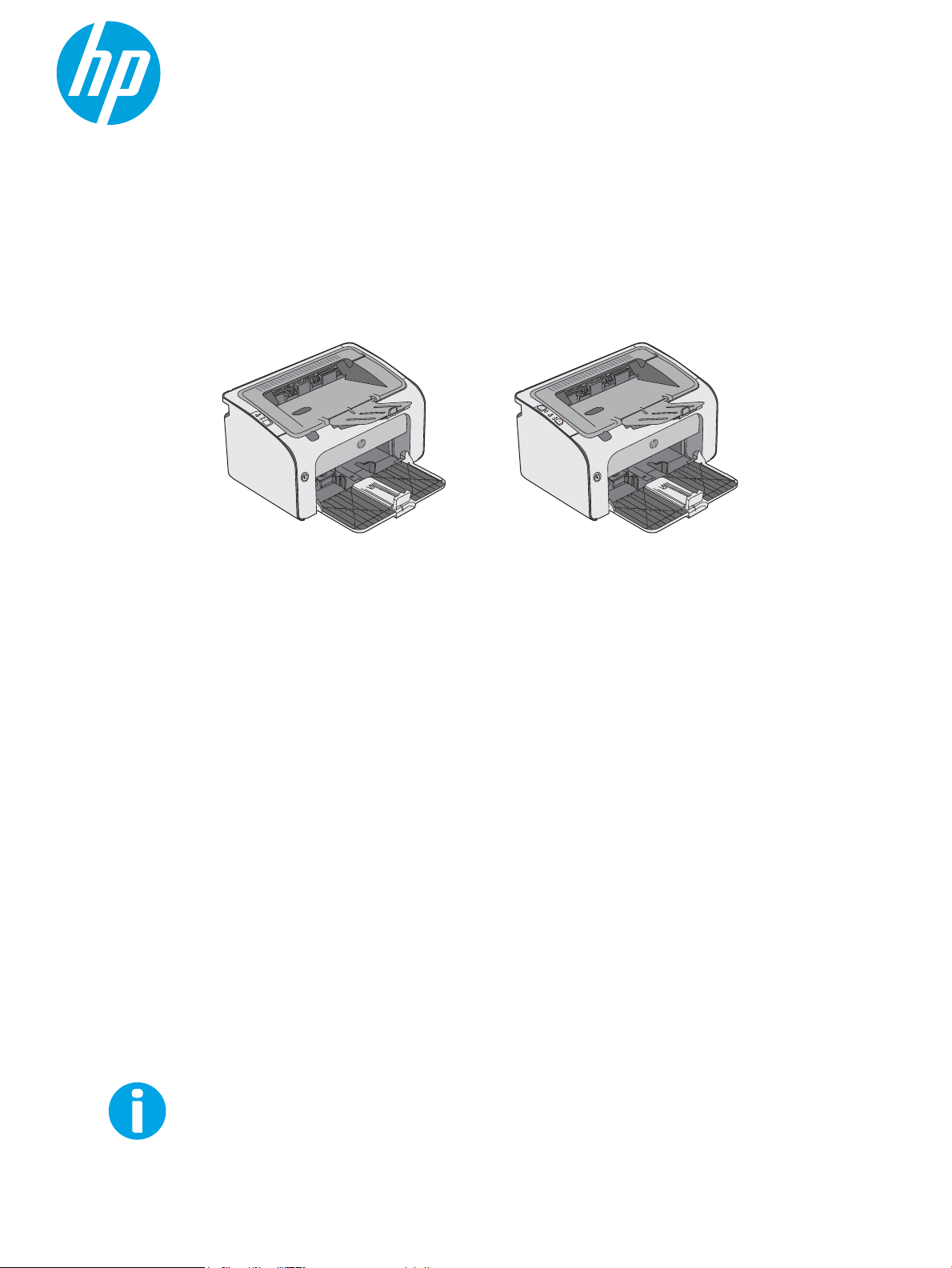
LaserJet Pro M11-M13
Felhasználói kézikönyv
www.hp.com/support/ljM11-M13
M11-M13
Page 2
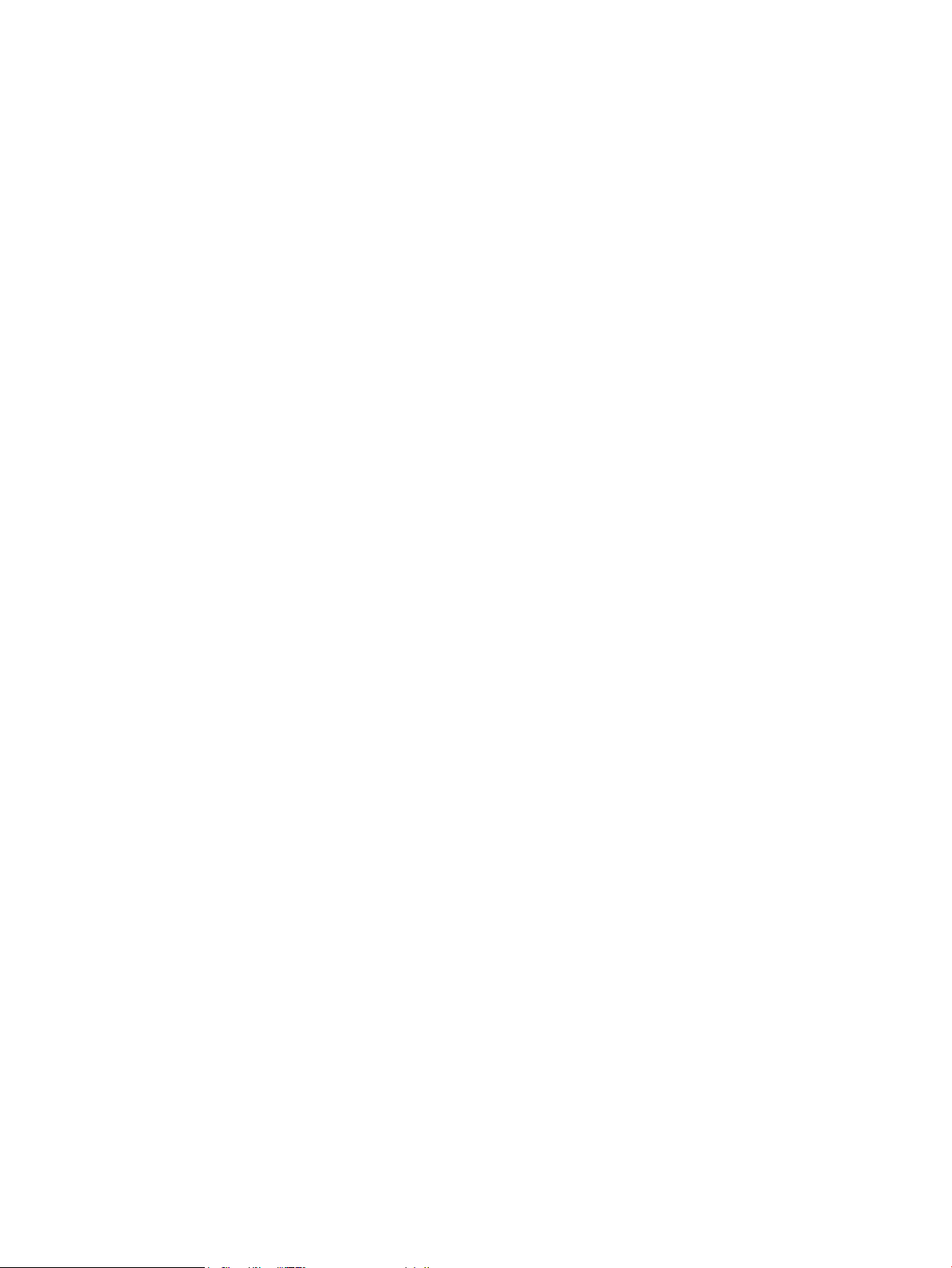
Page 3

HP LaserJet Pro M11-M13
Felhasználói kézikönyv
Page 4
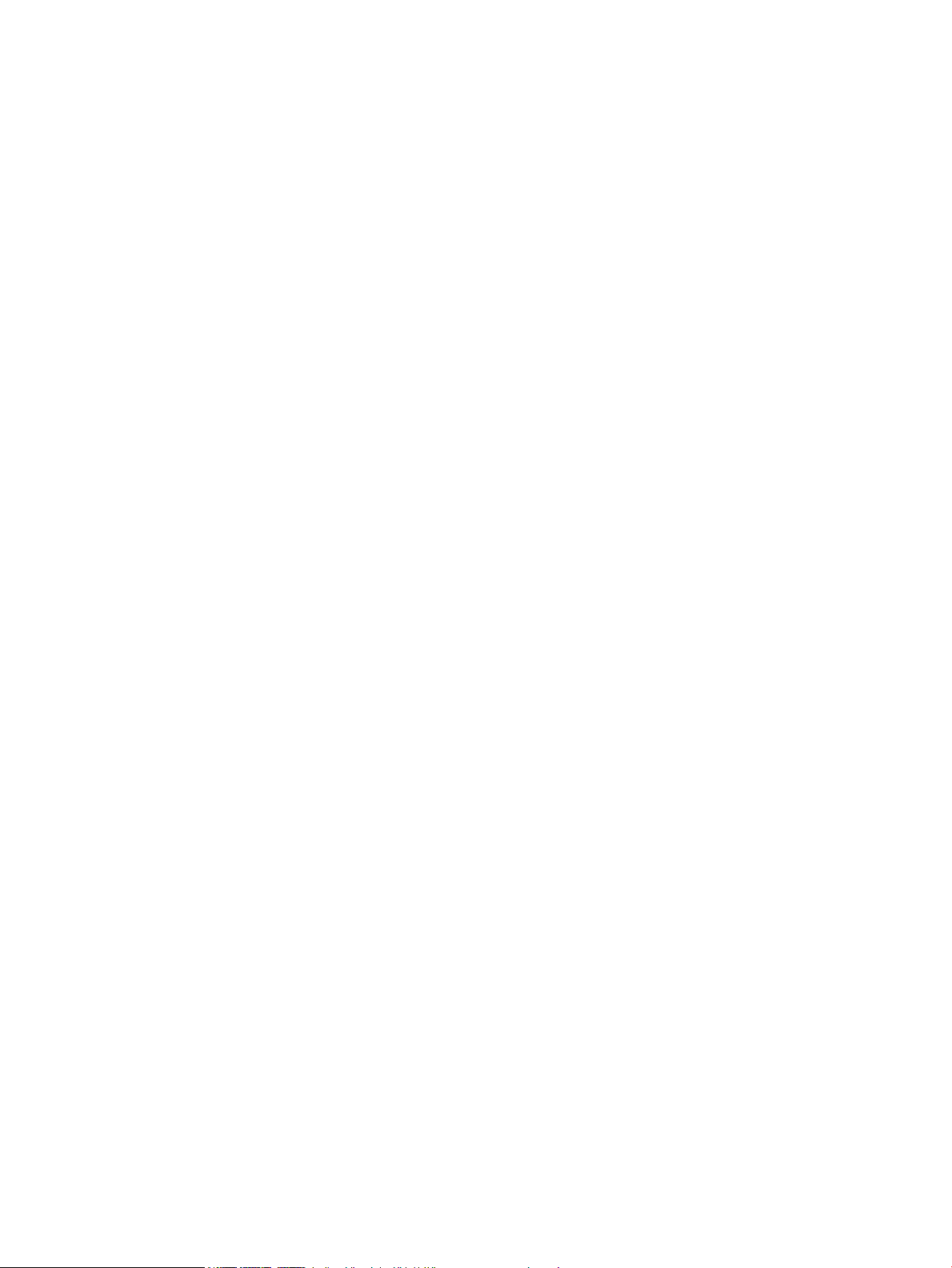
Szerzői jog és licenc
Védjegyek
© Copyright 2017 HP Development Company,
L.P.
Előzetes írásbeli engedély nélküli reprodukálása,
adaptálása vagy fordítása tilos, kivéve ahol ezt a
szerzői jogi rendelkezések megengedik.
A jelen kézikönyvben megadott információk
előzetes bejelentés nélkül megváltozhatnak.
A HP termékekre és szolgáltatásokra vonatkozó
kizárólagos garanciák az adott termékhez és
szolgáltatáshoz mellékelt
garancianyilatkozatokban találhatók. Az ebben
az útmutatóban foglaltak nem tekinthetők
további garanciavállalásnak. A HP nem vállal
felelősséget a jelen útmutatóban előforduló
műszaki vagy szerkesztési hibákért, illetve
kihagyásokért.
Edition 3, 8/2017
Az Adobe®, az Adobe Photoshop®, az Acrobat® és
a PostScript
®
az Adobe Systems Incorporated
védjegye.
Az Apple és az Apple embléma az Apple, Inc.
Egyesült Államokban és más országokban/
térségekben bejegyzett védjegye.
Az OS X az Apple Inc. Egyesült Államokban és
más országokban/térségekben bejegyzett
védjegye.
A Microsoft®, a Windows®, a Windows® XP és a
Windows Vista® a Microsoft Corporation
Egyesült Államokban bejegyzett védjegye.
Page 5
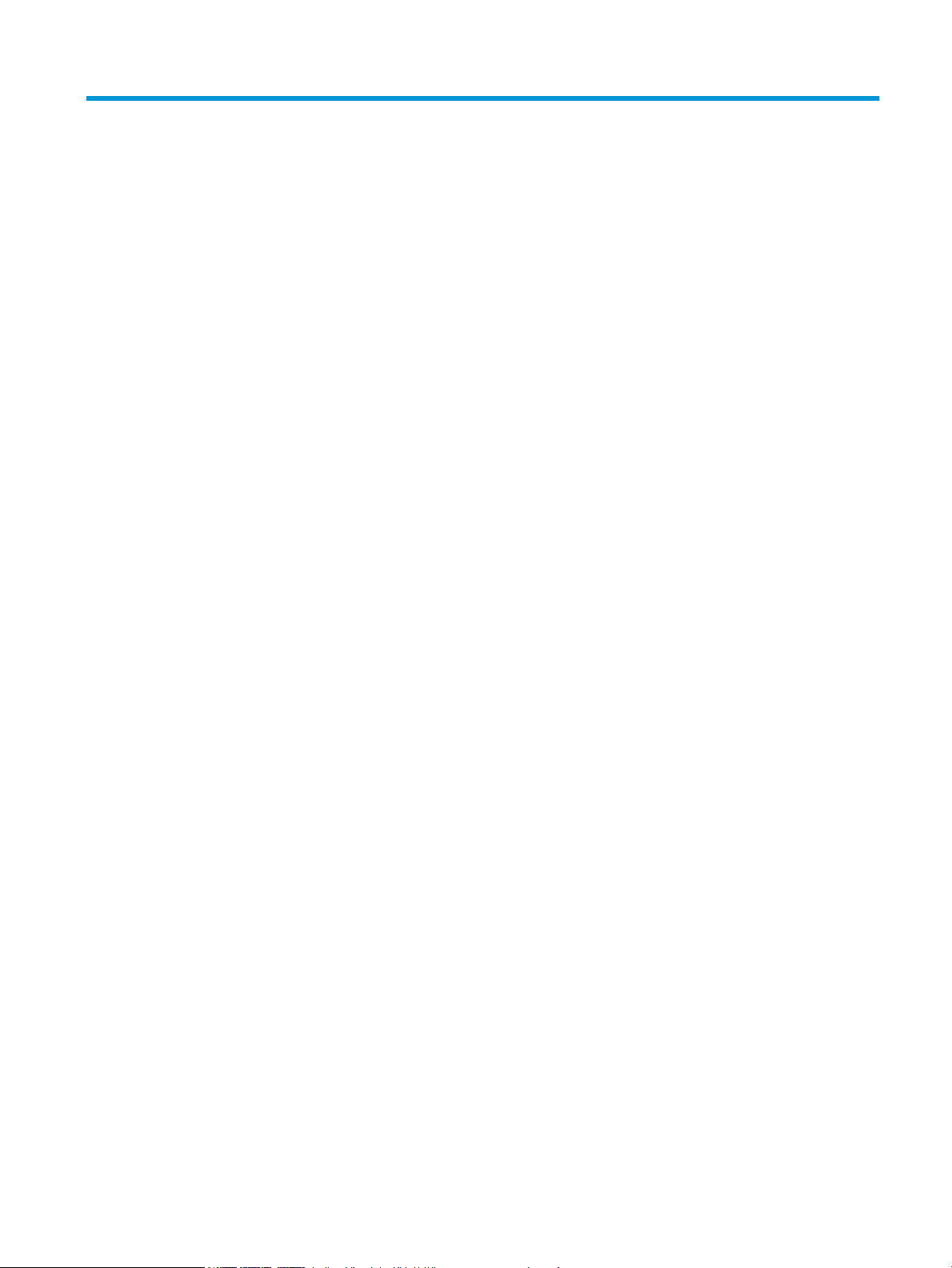
Tartalomjegyzék
1 A nyomtató áttekintése ........................................................................................................................................................................... 1
Nyomtatónézetek ..................................................................................................................................................................... 2
A nyomtató elölnézete ........................................................................................................................................ 2
A nyomtató hátulnézete ..................................................................................................................................... 3
Kezelőpanel képe ................................................................................................................................................. 3
A nyomtató műszaki adatai .................................................................................................................................................... 5
Műszaki adatok .................................................................................................................................................... 5
Támogatott operációs rendszerek .................................................................................................................... 5
Mobilnyomtatási megoldások (opcionális) ...................................................................................................... 6
A nyomtató méretei ............................................................................................................................................. 7
Teljesítményfelvétel, elektromos jellemzők és zajkibocsátás ..................................................................... 7
Az üzemelési környezeti tartomány ................................................................................................................. 7
Nyomtatóhardver-beállítás és szoftvertelepítés ................................................................................................................ 8
2 Papírtálcák ................................................................................................................................................................................................. 9
Az adagolótálca feltöltése .................................................................................................................................................... 10
Borítékok betöltése és nyomtatása .................................................................................................................................... 13
Bevezetés ........................................................................................................................................................... 13
Borítékok nyomtatása ...................................................................................................................................... 13
A boríték tájolása ............................................................................................................................................... 13
3 Kellékek, tartozékok és alkatrészek .................................................................................................................................................... 15
Kellékek, tartozékok és alkatrészek rendelése ................................................................................................................. 16
Megrendelés ....................................................................................................................................................... 16
Kellékek és tartozékok ...................................................................................................................................... 16
Vásárló által cserélhető alkatrészek .............................................................................................................. 16
A festékkazetta visszahelyezése ......................................................................................................................................... 17
Bevezetés ........................................................................................................................................................... 17
Tonerkazetta-információ ................................................................................................................................. 17
A festékkazetta eltávolítása és visszahelyezése ......................................................................................... 18
HUWW iii
Page 6
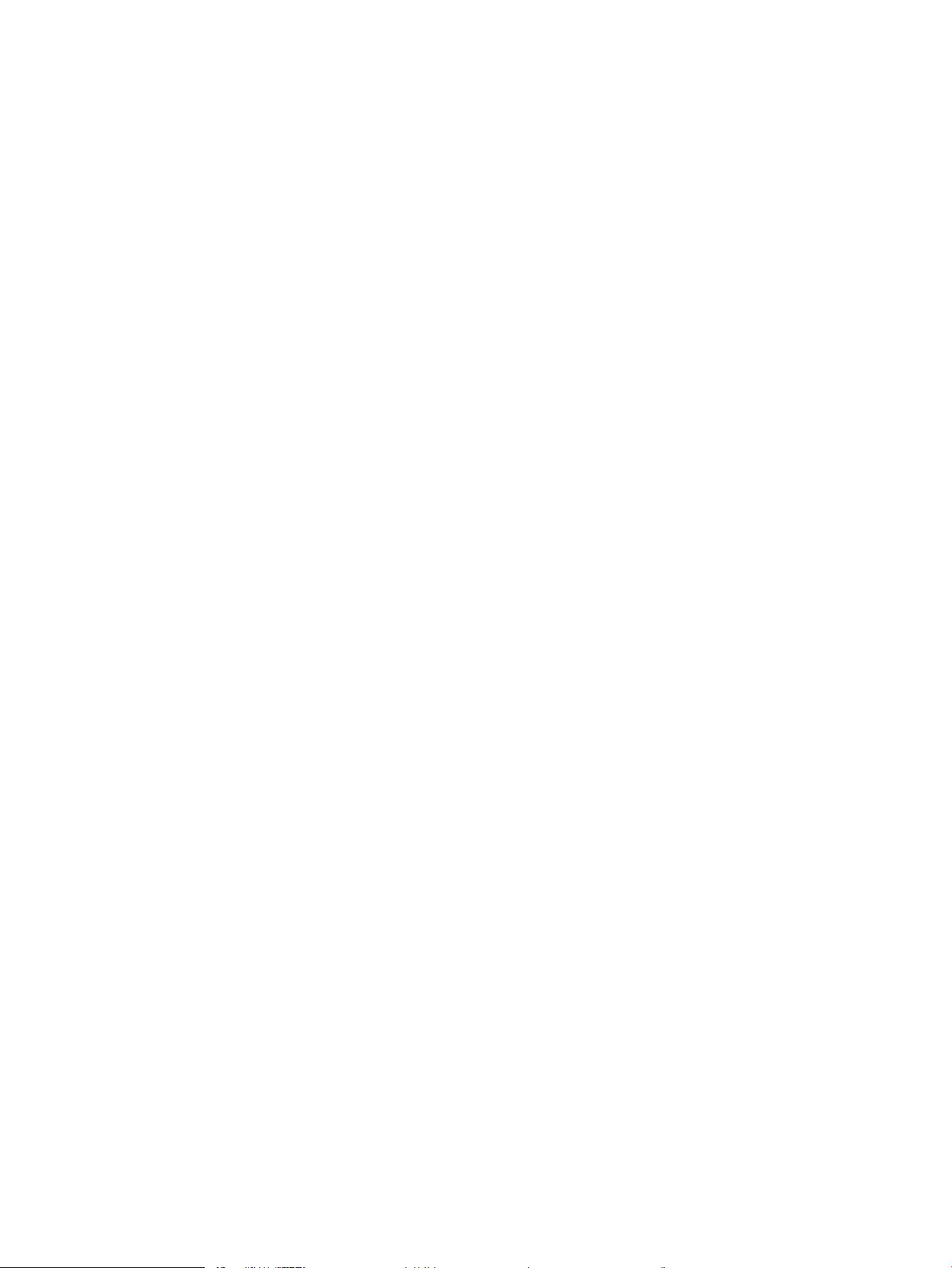
4 Nyomtatás ............................................................................................................................................................................................... 21
Nyomtatási feladatok (Windows) ........................................................................................................................................ 22
Nyomtatás (Windows) ...................................................................................................................................... 22
Nyomtatás mindkét oldalra kézi átfordítással (Windows) .......................................................................... 23
Több oldal nyomtatása egy lapra (Windows) ............................................................................................... 25
A papírtípus kiválasztása (Windows) .............................................................................................................. 25
További nyomtatási feladatok ......................................................................................................................... 25
Nyomtatási feladatok (OS X) ................................................................................................................................................ 27
A nyomtatás (OS X) ........................................................................................................................................... 27
Nyomtatás mindkét oldalra kézi átfordítással (OS X) .................................................................................. 27
Több oldal nyomtatása egy lapra (OS X) ....................................................................................................... 27
Papírtípus kiválasztása (OS X) ......................................................................................................................... 28
További nyomtatási feladatok ......................................................................................................................... 28
Mobil nyomtatás ..................................................................................................................................................................... 29
Bevezetés ........................................................................................................................................................... 29
Wireless Direct (csak vezeték nélküli típusok esetében) ............................................................................. 29
Wireless Direct engedélyezése vagy letiltása ........................................................................... 29
A nyomtató Wireless Direct nevének módosítása ................................................................... 30
HP ePrint szoftver ............................................................................................................................................. 30
Android beágyazott nyomtatás ...................................................................................................................... 31
5 A nyomtató kezelése ............................................................................................................................................................................. 33
Speciális beállítások a HP beépített webszerverrel (EWS) (csak vezeték nélküli típusok esetében) ....................... 34
A HP beépített webszerver részei ....................................................................................................................................... 35
Information (Információ) lap ............................................................................................................................ 35
Settigs (Beállítások) lap .................................................................................................................................... 35
Networking (Hálózat) lap ................................................................................................................................. 35
Links (Hivatkozások) ......................................................................................................................................... 35
IP hálózati beállítások kongurálása .................................................................................................................................. 36
Bevezetés ........................................................................................................................................................... 36
Nyomtatómegosztásra vonatkozó korlátozó nyilatkozat .......................................................................... 36
Hálózati beállítások megtekintése és módosítása ...................................................................................... 36
IPv4 TCP/IP paraméterek kézi beállítása ....................................................................................................... 36
A nyomtató biztonsági funkciói ........................................................................................................................................... 38
Bevezetés ........................................................................................................................................................... 38
Rendszerjelszó hozzárendelése vagy módosítása a HP beágyazott webszerverrel ............................. 38
Energiamegtakarítási beállítások ........................................................................................................................................ 39
Bevezetés ........................................................................................................................................................... 39
Nyomtatás EconoMode (gazdaságos) üzemmódban ................................................................................. 39
Az Alvás/Automatikus kikapcsolás inaktivitás esetén beállítás kongurálása ........................................ 39
Késleltetés, amikor portok aktívak beállítás ................................................................................................. 40
iv HUWW
Page 7
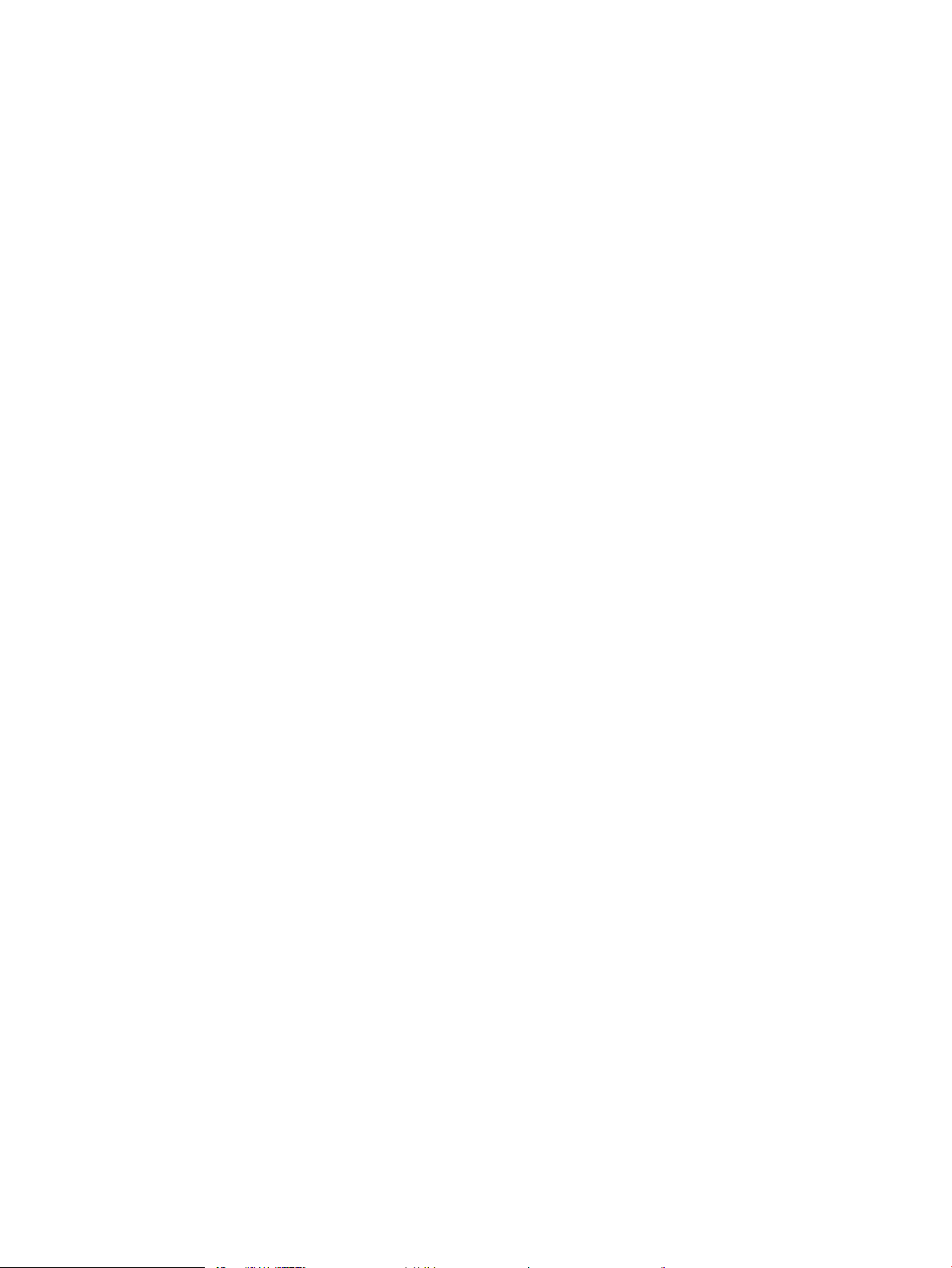
A rmware frissítése .............................................................................................................................................................. 42
Firmware frissítése a rmware-frissítő segédprogrammal ....................................................................... 42
6 Hibaelhárítás ........................................................................................................................................................................................... 43
Ügyfélszolgálat ....................................................................................................................................................................... 44
A kezelőpanel jelzőfényeinek értelmezése ....................................................................................................................... 45
A gyári alapértelmezések visszaállítása ............................................................................................................................ 48
A papíradagolóval vagy elakadással kapcsolatos problémák megoldása ................................................................... 49
A nyomtató nem húz be papírt ....................................................................................................................... 49
A nyomtató egyszerre több lapot húz be ...................................................................................................... 49
Gyakori vagy ismétlődő papírelakadások ...................................................................................................... 49
Papírelakadások megakadályozása ............................................................................................................... 50
Papírelakadások megszüntetése ........................................................................................................................................ 51
Bevezetés ........................................................................................................................................................... 51
Papírelakadások lehetséges helye ................................................................................................................. 51
Elakadás megszüntetése az adagolótálcában ............................................................................................. 51
A nyomtatópatron környékén kialakult elakadások megszüntetése ....................................................... 54
Elakadások megszüntetése a kimeneti tálcában ......................................................................................... 56
A nyomtatási minőség javítása ............................................................................................................................................ 59
Bevezetés ........................................................................................................................................................... 59
Másik szoftverprogramból történő nyomtatás ............................................................................................ 59
A papírtípus ellenőrzése a nyomtatási feladathoz ...................................................................................... 59
A papírtípus-beállítás ellenőrzése (Windows) .......................................................................... 59
A papírtípus-beállítás ellenőrzése (OS X) .................................................................................. 59
A festékkazetta állapotának ellenőrzése ...................................................................................................... 59
A nyomtató tisztítása ........................................................................................................................................ 60
Tisztítóoldal nyomtatása ............................................................................................................. 60
A tonerkazetta vizuális vizsgálata .................................................................................................................. 60
Ellenőrizze a papírt és a nyomtatási környezetet ........................................................................................ 60
1. lépés: A HP specikációknak megfelelő papír használata ................................................. 60
2. lépés: A nyomtatási környezet ellenőrzése ......................................................................... 61
Másik nyomtató-illesztőprogram kipróbálása ............................................................................................. 61
Az EconoMode beállítások ellenőrzése ......................................................................................................... 61
A nyomtatási sűrűség módosítása ................................................................................................................. 62
A közvetlen csatlakozás problémáinak megoldása ......................................................................................................... 63
Vezeték nélküli problémák megoldása .............................................................................................................................. 64
Tárgymutató ................................................................................................................................................................................................ 67
HUWW v
Page 8
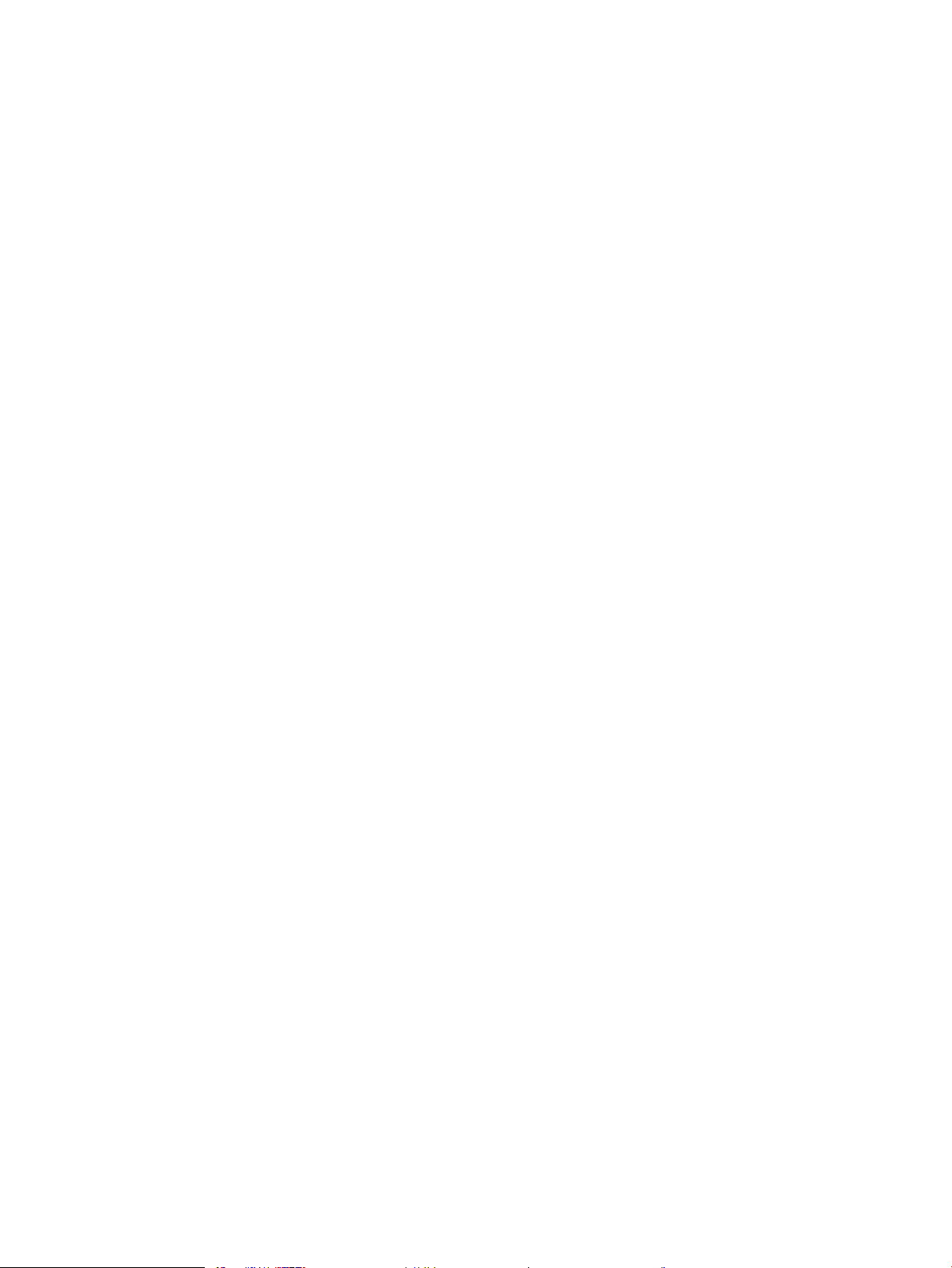
vi HUWW
Page 9
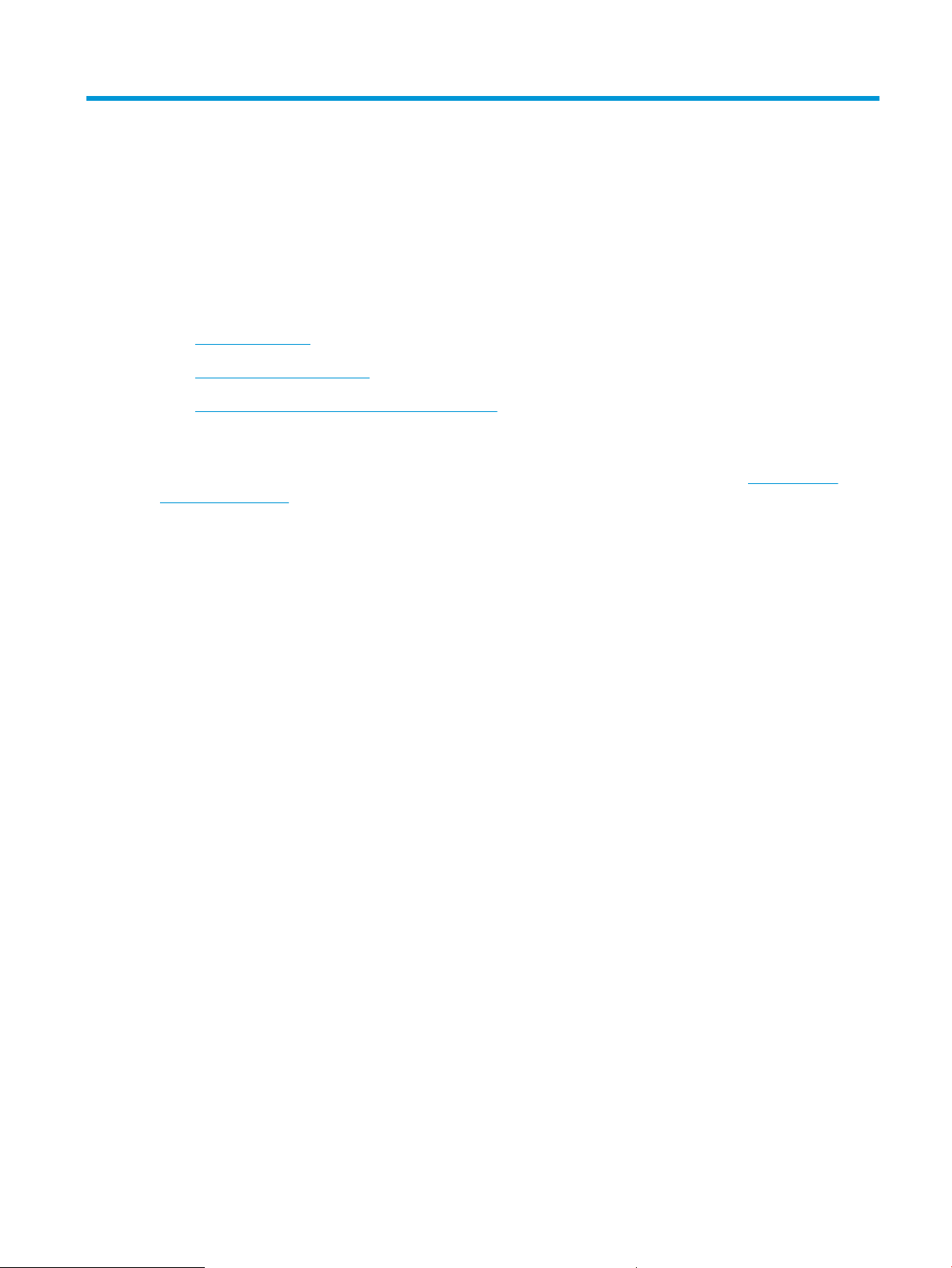
1 A nyomtató áttekintése
●
Nyomtatónézetek
●
A nyomtató műszaki adatai
●
Nyomtatóhardver-beállítás és szoftvertelepítés
További tudnivalók:
Az alábbi információk a megjelenés idején helyesek voltak. A legfrissebb információkat lásd: www.hp.com/
support/ljm11-m13.
A HP mindenre kiterjedő nyomtatósúgója az alábbi információkat tartalmazza:
●
Telepítés és kongurálás
●
Tanulás és használat
●
Hibaelhárítás
●
Szoftver- és rmware-frissítések letöltése
●
Csatlakozás a támogatási fórumokhoz
●
Garanciális és szabályzati információk keresése
HUWW 1
Page 10
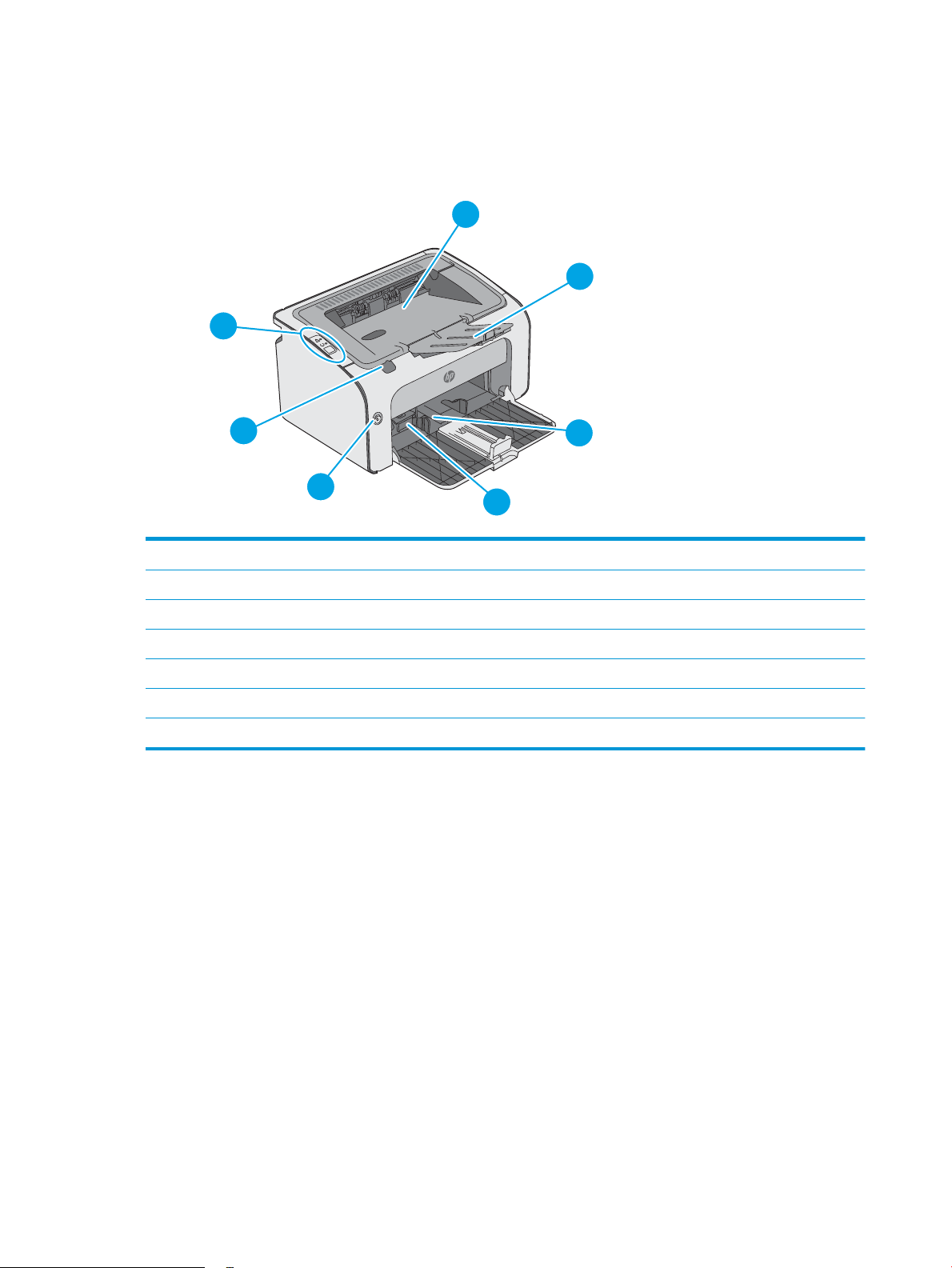
Nyomtatónézetek
2
5
6
1
7
3
4
A nyomtató elölnézete
1 Kimeneti tálca
2 Kimeneti tálca hosszabbítója
3 Adagolótálca
4 A rövid hordozók betöltésére szolgáló toldat
5 Tápkapcsoló gomb
6 Nyomtatókazetta-fedél emelőfüle
7 Kezelőpanel
2 1. fejezet A nyomtató áttekintése HUWW
Page 11
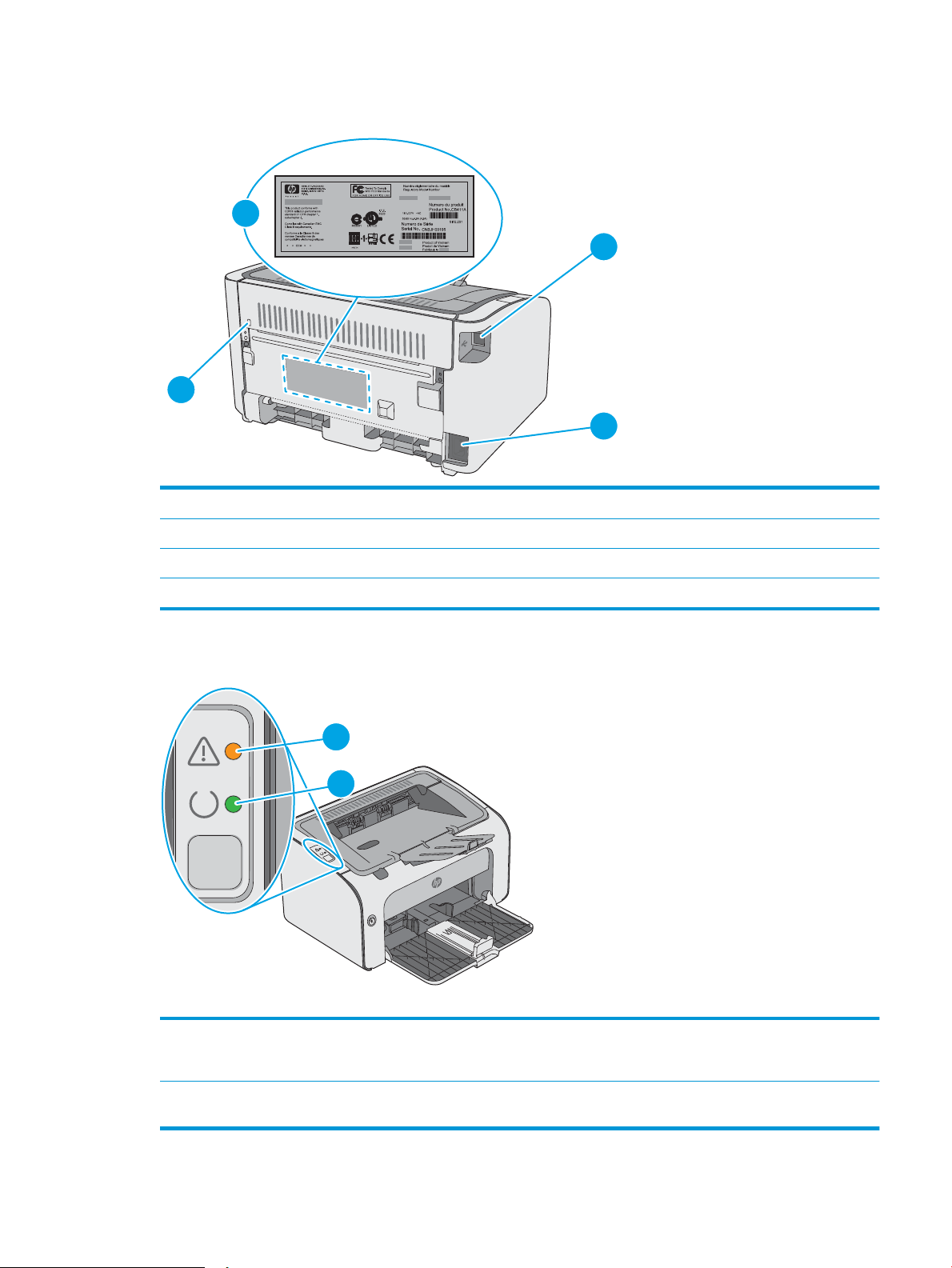
A nyomtató hátulnézete
2
1
3
4
2
1
1 USB-port
2 Tápcsatlakozó
3 Rés kábel típusú biztonsági zár számára
4 Sorozatszám
Kezelőpanel képe
1
-1. táblázat: HP LaserJet Pro M12a (alaptípus)
1 Figyelmeztető LED A gyelmeztető LED villog, ha nyomtató felhasználói gyelmet igényel, például ha elfogy a
papír, vagy a tonerkazetta cserére szorul. Ha a jelzőfény folyamatosan világít, a nyomtató
hibát észlelt.
2 Üzemkész LED Az üzemkész jelzőfény világít, ha a készülék készen áll a nyomtatásra. Villog, ha a
nyomtató nyomtatási adatokat fogad vagy éppen töröl egy nyomtatási feladatot.
HUWW Nyomtatónézetek 3
Page 12
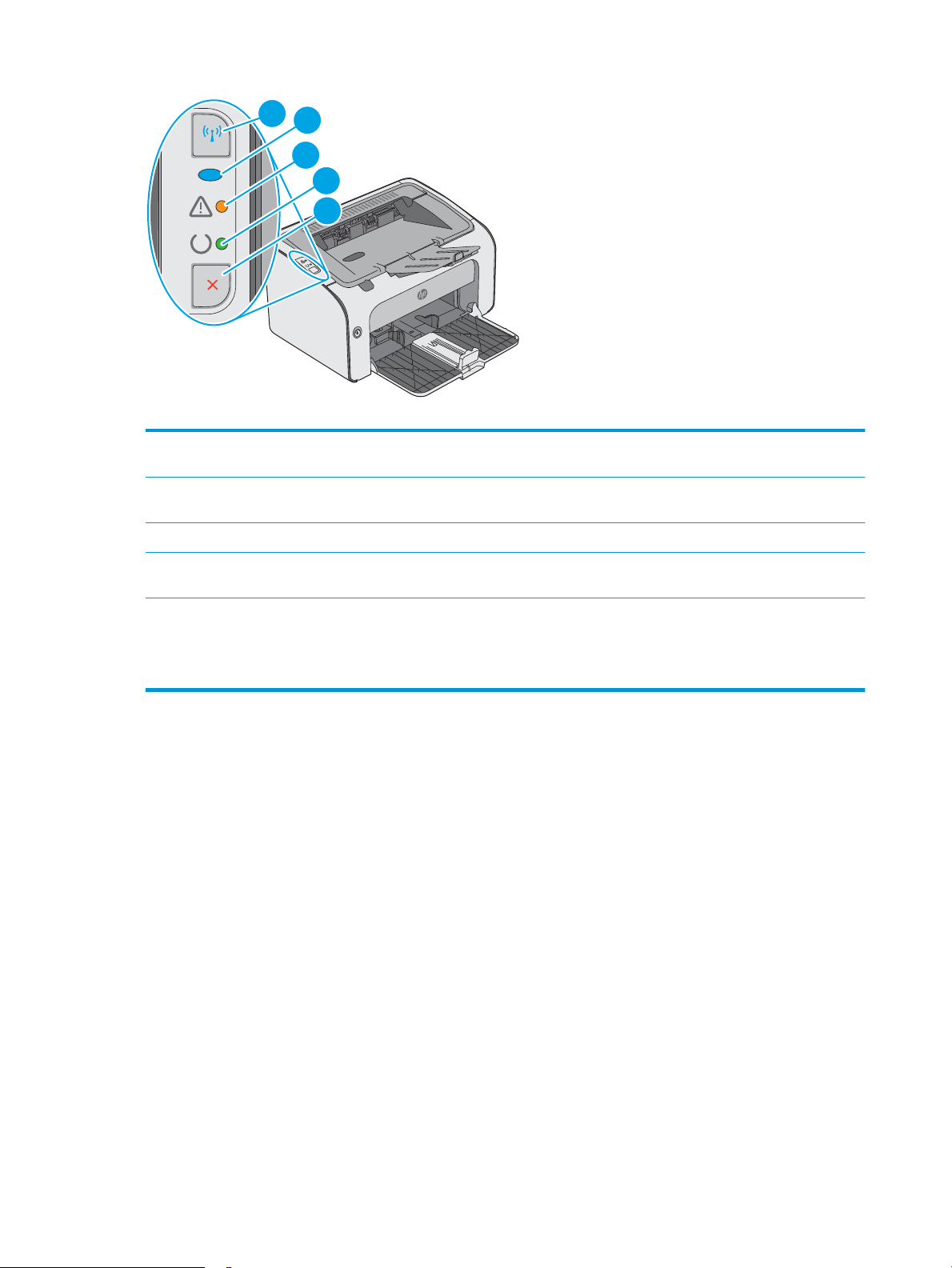
2
1
4
5
3
1-2. táblázat: HP LaserJet Pro M12w (vezeték nélküli típusok)
1 Vezeték nélküli adatátvitel gomb A vezeték nélküli hálózatok észleléséhez nyomja meg a vezeték nélküli gombot. Emellett
ezzel a gombbal kapcsolhatja be és ki a vezeték nélküli kapcsolat funkciót.
2 Vezeték nélküli LED Mikor a nyomtató hálózatot keres, a vezeték nélküli jelzőfény villog. Ha a nyomtató
csatlakoztatva van egy vezeték nélküli hálózathoz, a jelzőfény világít.
3 Figyelmeztető LED Azt jelzi, hogy nyitva van a nyomtatókazetta-tartó fedele, vagy más hiba lépett fel.
4 Üzemkész LED Ha a nyomtató készen áll a nyomtatásra, az üzemkész jelzőfény világít. Ha a nyomtató
adatokat dolgoz fel, az üzemkész jelzőfény villog.
5 Mégse gomb Ezzel a gombbal az alábbi műveletek hajthatók végre:
●
Nyomtatási feladat megszakításához nyomja meg a Mégse gombot.
●
Tartsa a gombot lenyomva 5 másodpercig kongurációs oldal nyomtatásához.
4 1. fejezet A nyomtató áttekintése HUWW
Page 13
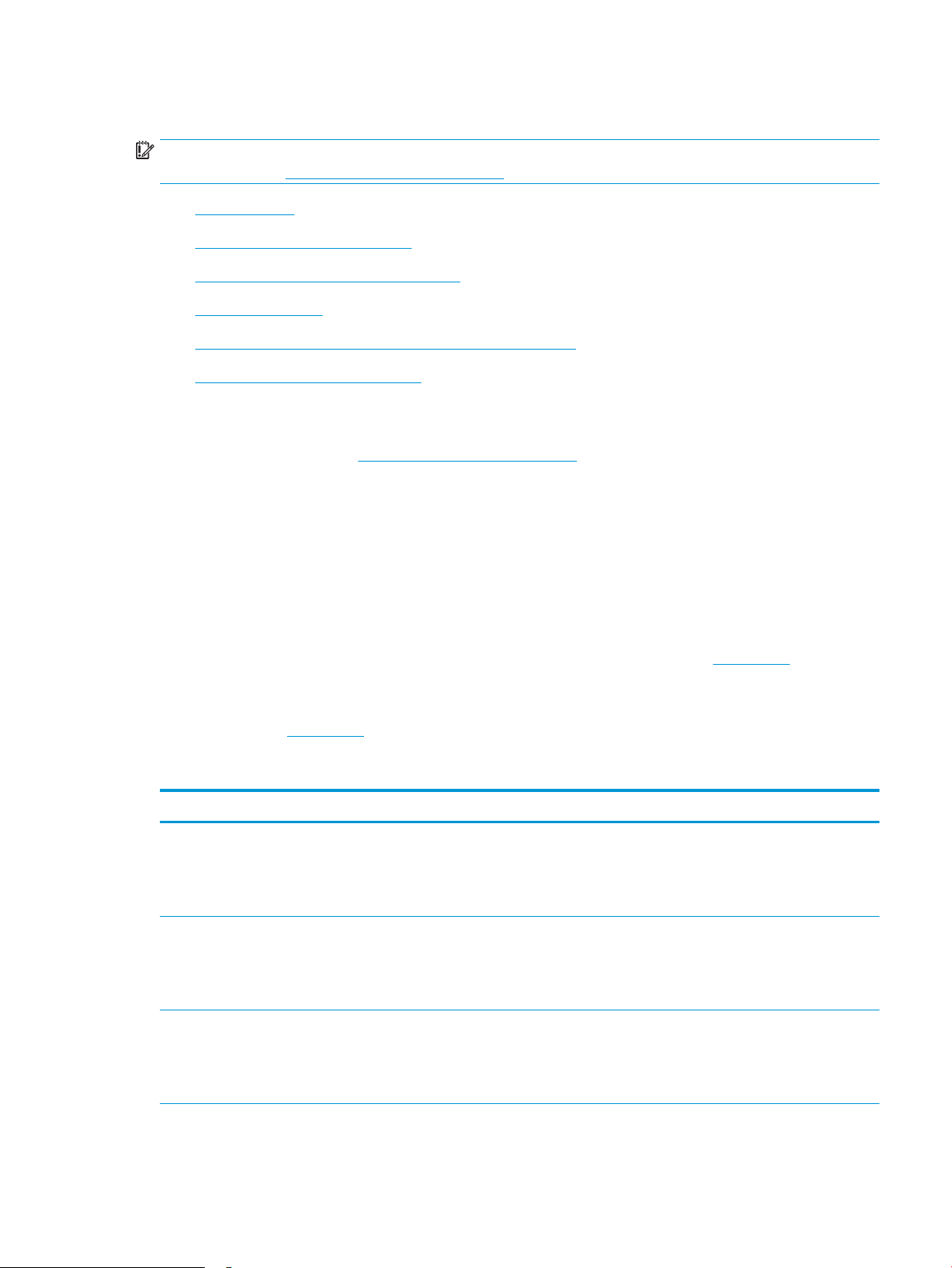
A nyomtató műszaki adatai
FONTOS: Az alábbi jellemzők a közzététel idején helyesek voltak, de azok módosulhatnak. A naprakész
információkat lásd: www.hp.com/support/ljm11-m13.
●
Műszaki adatok
●
Támogatott operációs rendszerek
●
Mobilnyomtatási megoldások (opcionális)
●
A nyomtató méretei
●
Teljesítményfelvétel, elektromos jellemzők és zajkibocsátás
●
Az üzemelési környezeti tartomány
Műszaki adatok
Az aktuális információkat lásd: www.hp.com/support/ljm11-m13.
Támogatott operációs rendszerek
Az alábbi információk a nyomtatóspecikus Windows PCLmS és OS X nyomtató-illesztőprogramokra
vonatkoznak.
Windows: A HP szoftvertelepítő a PCLmS illesztőprogramot telepíti a Windows operációs rendszertől függően,
illetve a teljes szoftvertelepítő használatakor opcionális szoftver telepítésére is sor kerül. További tudnivalókat a
szoftvertelepítési megjegyzésekben talál.
OS X: A nyomtató Mac gépekkel is használható. Töltse le a HP Easy Start programot az 123.hp.com vagy a
Nyomtatás-támogatási oldalról, majd a HP Easy Start segítségével telepítse a HP nyomtató-illesztőprogramot
és segédprogramot. A HP Easy Start nem része a dobozban található CD-nek.
1. Keresse fel az 123.hp.com webhelyet.
2. Kövesse a nyomtatószoftver letöltésére szolgáló lépéseket.
Operációs rendszer Nyomtató-illesztőprogram telepítve Megjegyzések
Windows® XP Ehhez az operációs rendszerhez a HP
PCLmS nyomtató-specikus
nyomtató-illesztőprogram az
alapszintű szoftvertelepítés részeként
kerül telepítésre.
Windows Vista®, 32 bites és 64
bites
Windows 7, 32 bites és 64 bites Ehhez az operációs rendszerhez a HP
Ehhez az operációs rendszerhez a HP
PCLmS nyomtató-specikus
nyomtató-illesztőprogram az
alapszintű szoftvertelepítés részeként
kerül telepítésre.
PCLmS nyomtató-specikus
nyomtató-illesztőprogram az
alapszintű szoftvertelepítés részeként
kerül telepítésre.
A Microsoft 2009 áprilisában visszavonta a Windows XP
rendszer általános támogatását. A HP továbbra is igyekszik
megadni a legjobb támogatást a megszüntetett Windows XP
operációs rendszerhez.
HUWW A nyomtató műszaki adatai 5
Page 14
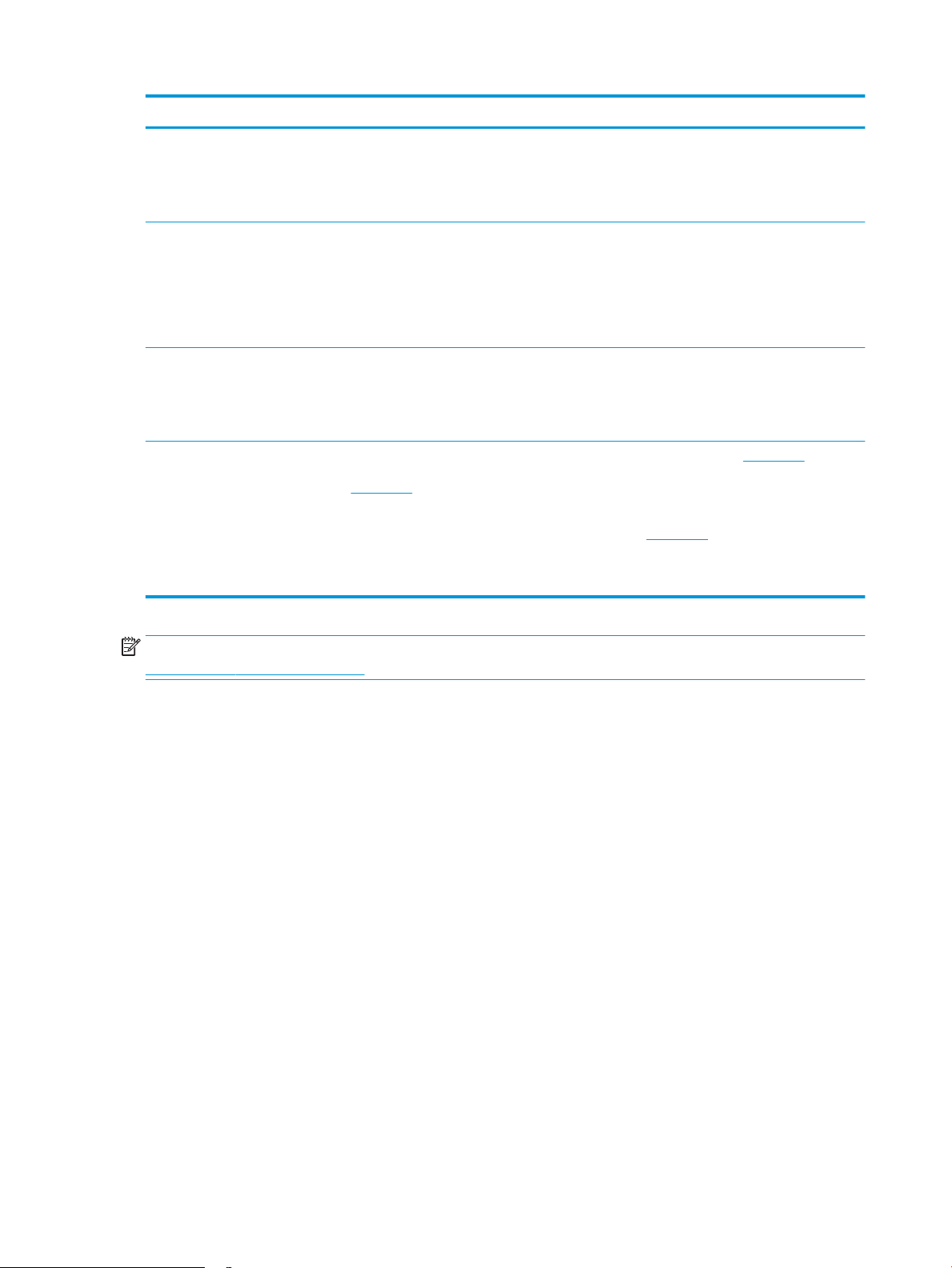
Operációs rendszer Nyomtató-illesztőprogram telepítve Megjegyzések
Windows 8, 32 bites és 64 bites
Windows 8.1, 32 bites és 64 bites
Windows Server 2003 32 bites és
64 bites
Windows Server 2008 32 bites és
64 bites
OS X 10.8 Mountain Lion, 10.9
Mavericks, 10.10 Yosemite,
10.11 El Capitan
Ehhez az operációs rendszerhez a HP
PCLmS nyomtató-specikus
nyomtató-illesztőprogram az
alapszintű szoftvertelepítés részeként
kerül telepítésre.
Ehhez az operációs rendszerhez a HP
PCLmS nyomtató-specikus
nyomtató-illesztőprogram az
alapszintű szoftvertelepítés részeként
kerül telepítésre. Az alapszintű
telepítő csak az illesztőprogramot
telepíti.
Ehhez az operációs rendszerhez a
„HP PCLmS” nyomtató-specikus
nyomtató-illesztőprogram a teljes
szoftvertelepítés részeként kerül
telepítésre.
Az OS X nyomtató-illesztőprogram és
nyomtató-segédprogram letölthető
az 123.hp.com weboldalról. A HP OS
X telepítőszoftver nem része a
dobozban található CD-nek.
A Microsoft 2010 júliusában visszavonta a Windows Server
2003 rendszer általános támogatását. A HP továbbra is
igyekszik megadni a legjobb támogatást a megszüntetett
Windows Server 2003 operációs rendszerhez.
Töltse le a HP Easy Start programot az 123.hp.com vagy a
Nyomtatás-támogatási oldalról, majd a HP Easy Start
segítségével telepítse a HP nyomtató-illesztőprogramot és
segédprogramot.
1. Keresse fel az 123.hp.com webhelyet.
2. Kövesse a nyomtatószoftver letöltésére szolgáló
lépéseket.
MEGJEGYZÉS: A támogatott operációs rendszerek aktuális listájának megtekintéséhez látogasson el a
www.hp.com/support/ljm11-m13 címre, ahol a HP teljes körű támogatást nyújt nyomtatójához.
Mobilnyomtatási megoldások (opcionális)
A nyomtató az alábbi szoftvert támogatja a mobilnyomtatáshoz:
●
HP ePrint szoftver
●
HP ePrint e-mailen keresztül (engedélyezni kell hozzá a HP webes szolgáltatásokat, valamint a nyomtatót
regisztrálni kell a HP Connected szolgáltatásra)
●
Android nyomtatás
6 1. fejezet A nyomtató áttekintése HUWW
Page 15
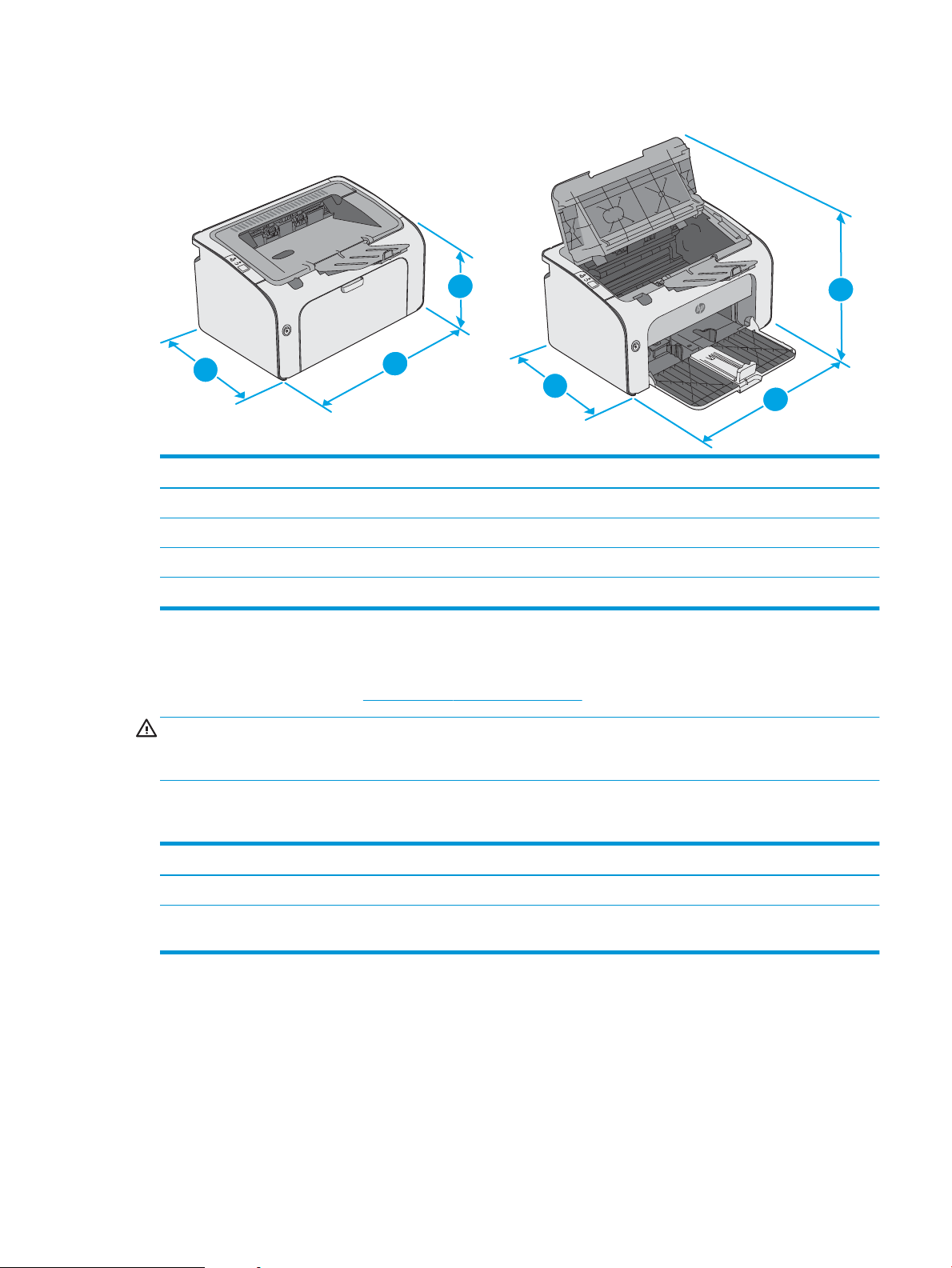
A nyomtató méretei
1
2
3
1
2
3
Nyomtató bezárt tartozékokkal A nyomtató teljesen kinyitott állapotban
1. Hosszúság 196 mm 296 mm
2. Szélesség 349 mm 349 mm
3. Mélység 229 mm 229 mm
Tömeg 5,2 kg
Teljesítményfelvétel, elektromos jellemzők és zajkibocsátás
Az aktuális információkért lásd: www.hp.com/support/ljm11-m13.
VIGYÁZAT! A hálózati feszültséggel szembeni követelmények annak az országnak/térségnek felelnek meg,
ahol a nyomtató forgalomba kerül. Ne változtassa meg az üzemi feszültséget. Ez árt a nyomtatónak, és
érvényteleníti a nyomtatóra vonatkozó garanciát.
Az üzemelési környezeti tartomány
Környezet Üzemi Adattárolás
Hőmérséklet 15–32,5 °C -20–40 °C
Relatív páratartalom 10–80% relatív páratartalom (RH), nem
kondenzálódó
10–90% RH, nem kondenzálódó
HUWW A nyomtató műszaki adatai 7
Page 16
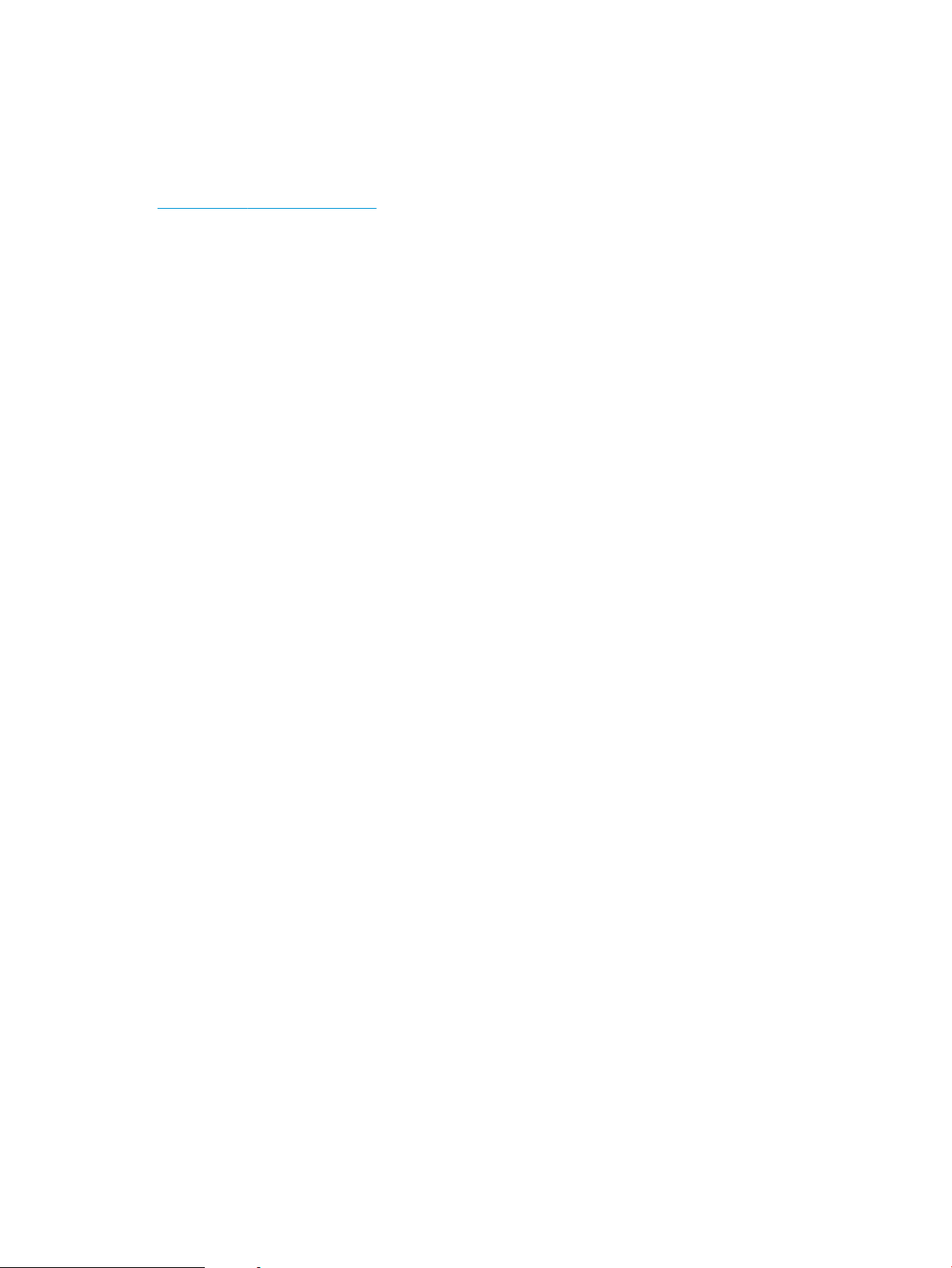
Nyomtatóhardver-beállítás és szoftvertelepítés
Az alapvető üzembe helyezési utasításokért olvassa el a beállítási útmutatót és az Első lépések című útmutatót,
amelyet a nyomtatóhoz kapott. Látogasson el a HP támogatás weboldalára további információkért.
A www.hp.com/support/ljm11-m13 webhelyen a HP teljes körű segítséget nyújt nyomtatójához.
Terméktámogatás itt:
●
Telepítés és kongurálás
●
Tanulás és használat
●
Hibaelhárítás
●
Szoftver- és rmware-frissítések letöltése
●
Csatlakozás a támogatási fórumokhoz
●
Garanciális és szabályzati információk keresése
8 1. fejezet A nyomtató áttekintése HUWW
Page 17

2 Papírtálcák
●
Az adagolótálca feltöltése
●
Borítékok betöltése és nyomtatása
További tudnivalók:
Az alábbi információk a megjelenés idején helyesek voltak. A legfrissebb információkat lásd: www.hp.com/
support/ljm11-m13.
A HP mindenre kiterjedő nyomtatósúgója az alábbi információkat tartalmazza:
●
Telepítés és kongurálás
●
Tanulás és használat
●
Hibaelhárítás
●
Szoftver- és rmware-frissítések letöltése
●
Csatlakozás a támogatási fórumokhoz
●
Garanciális és szabályzati információk keresése
HUWW 9
Page 18
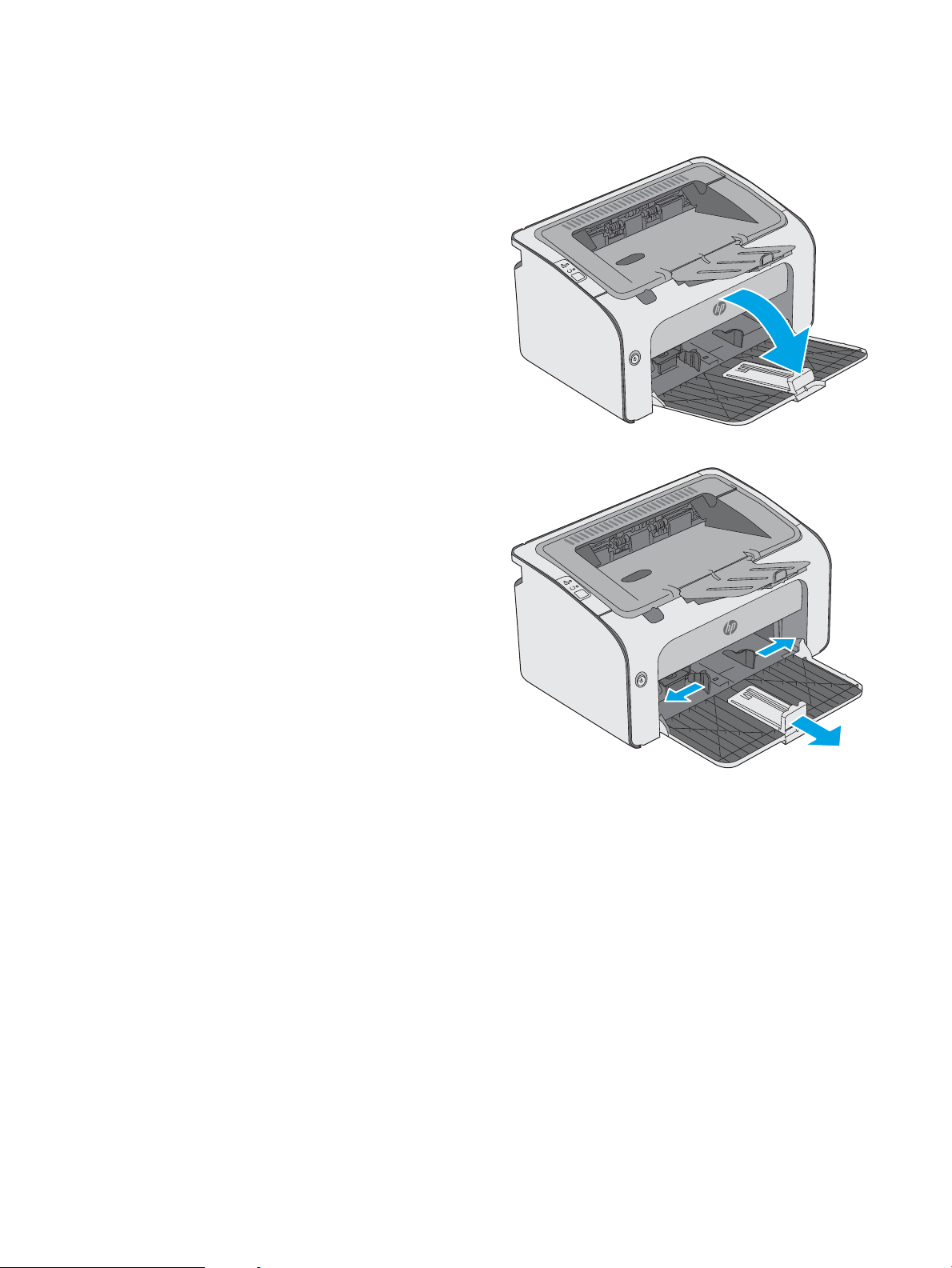
Az adagolótálca feltöltése
1. Ha még nem tette meg, nyissa ki az adagolótálcát.
2. Húzza ki a papírszélesség- és papírhosszúság-
beállító vezetőket.
10 2. fejezet Papírtálcák HUWW
Page 19
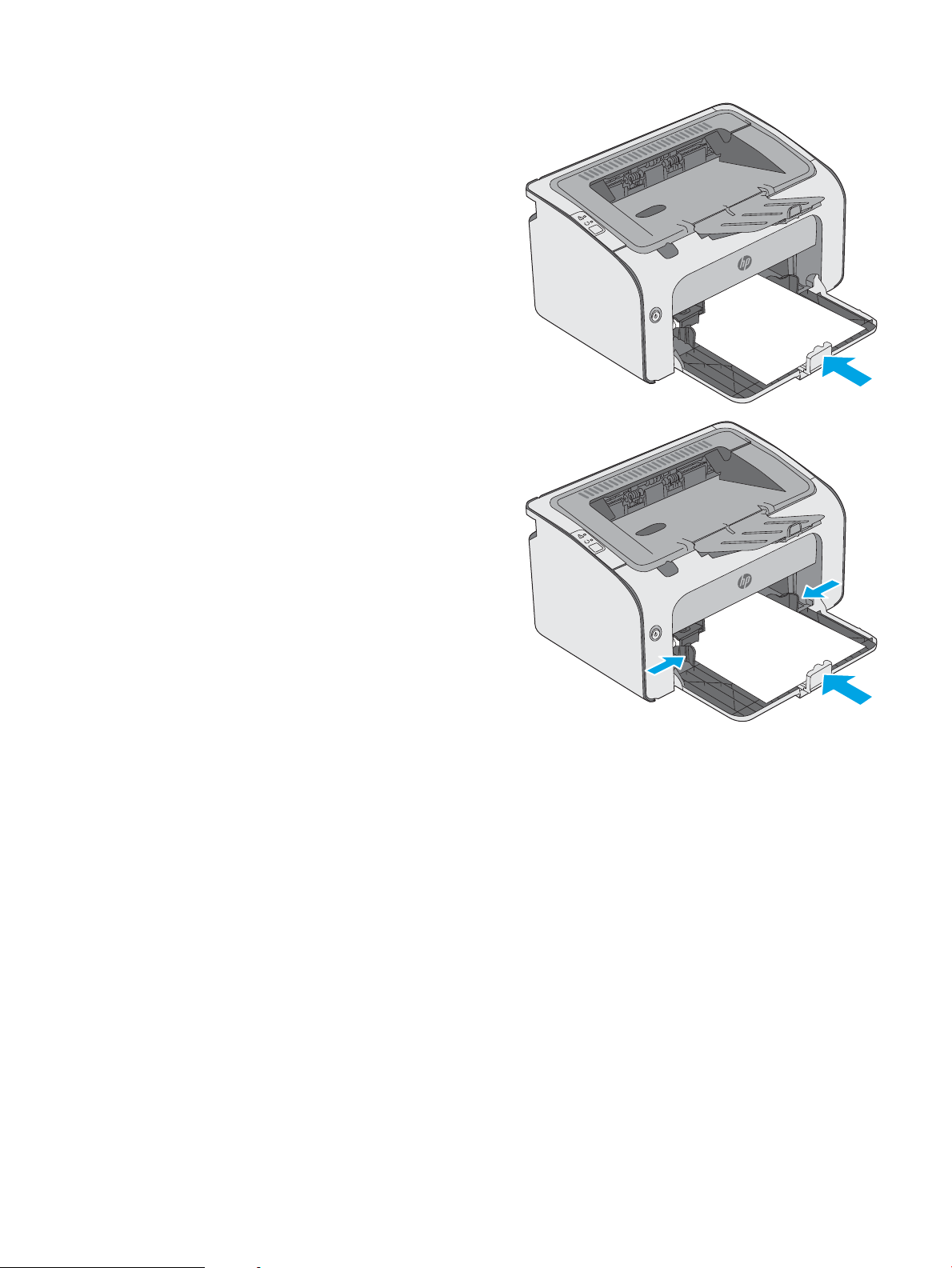
3. Töltse be a papírt nyomtatott oldalával felfelé,
felső szélével előre az adagolótálcába.
A papír tájolása a tálcában a nyomtatási feladat
típusától függően változó lehet. További
tudnivalókért tekintse meg az alábbi táblázatot.
4. Tolja vissza a papírvezetőket úgy, hogy azok
hozzáérjenek a papírhoz.
HUWW Az adagolótálca feltöltése 11
Page 20
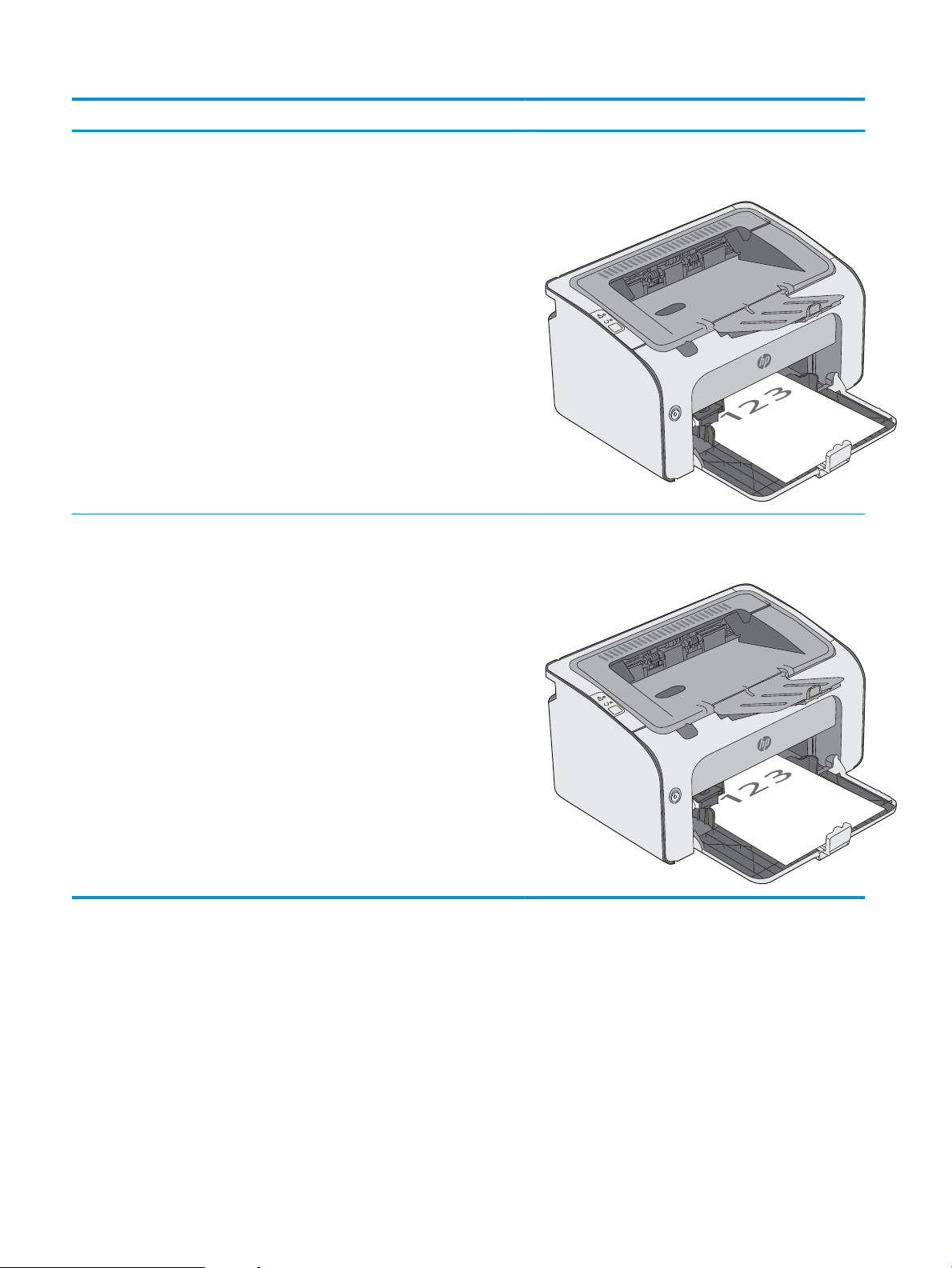
Papírtípus Duplex mód Papír betöltése
Előnyomott vagy fejléces 1 oldalas vagy 2 oldalas nyomtatás Nyomtatási oldallal felfelé
Felső él a nyomtató felé néz
Előlyukasztott 1 oldalas vagy 2 oldalas nyomtatás Nyomtatási oldallal felfelé
A lyukakkal a nyomtató bal oldala felé
12 2. fejezet Papírtálcák HUWW
Page 21
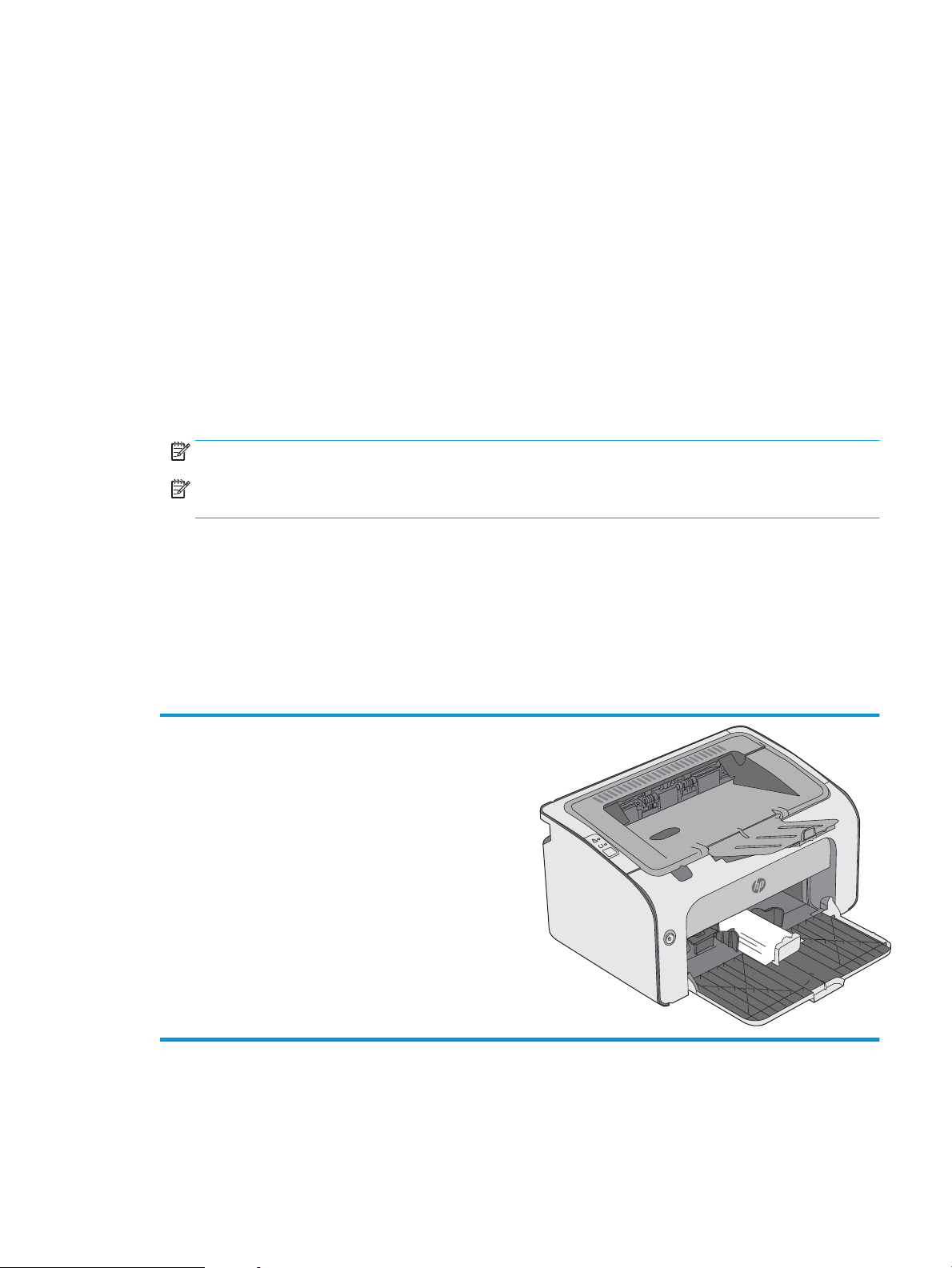
Borítékok betöltése és nyomtatása
Bevezetés
A következő információk bemutatják a borítékok betöltését és nyomtatását. A legjobb teljesítmény érdekében
csak 5 mm vastagságú borítékköteget töltsön az elsődleges adagolótálcába (4-6 boríték), és csak 10 borítékot
töltsön az adagolótálcába.
A borítéknyomtatáshoz az itt ismertetett lépéseket követve válassza ki a megfelelő beállításokat a nyomtatóillesztőprogramban.
Borítékok nyomtatása
1. A szoftveralkalmazásban válassza a Nyomtatás lehetőséget.
2. A nyomtatók listájáról válassza ki a nyomtatót, majd kattintson a Tulajdonságok vagy Beállítások gombra,
vagy érintse meg azokat a nyomtató-illesztőprogram megnyitásához.
MEGJEGYZÉS: A gomb neve a különböző szoftveres programokban eltérő lehet.
MEGJEGYZÉS: A funkciók Windows 8 vagy 8.1 kezdőképernyőről való eléréséhez válassza ki az Eszközök,
majd a Nyomtatás lehetőséget, végül pedig a nyomtatót.
3. Kattintson a Papír/Minőség fülre vagy érintse meg azt.
4. A Típus: legördülő listáról válassza a Boríték elemet.
5. Az OK gombra kattintva zárja be a Dokumentum tulajdonságai párbeszédpanelt.
6. A Nyomtatás párbeszédpanelen kattintson az OK gombra a feladat kinyomtatásához.
A boríték tájolása
Töltse be a borítékokat az adagolótálcába nyomtatandó oldalukkal
felfelé úgy, hogy a rövid, a feladó címét tartalmazó oldal a
nyomtató irányába nézzen.
HUWW Borítékok betöltése és nyomtatása 13
Page 22
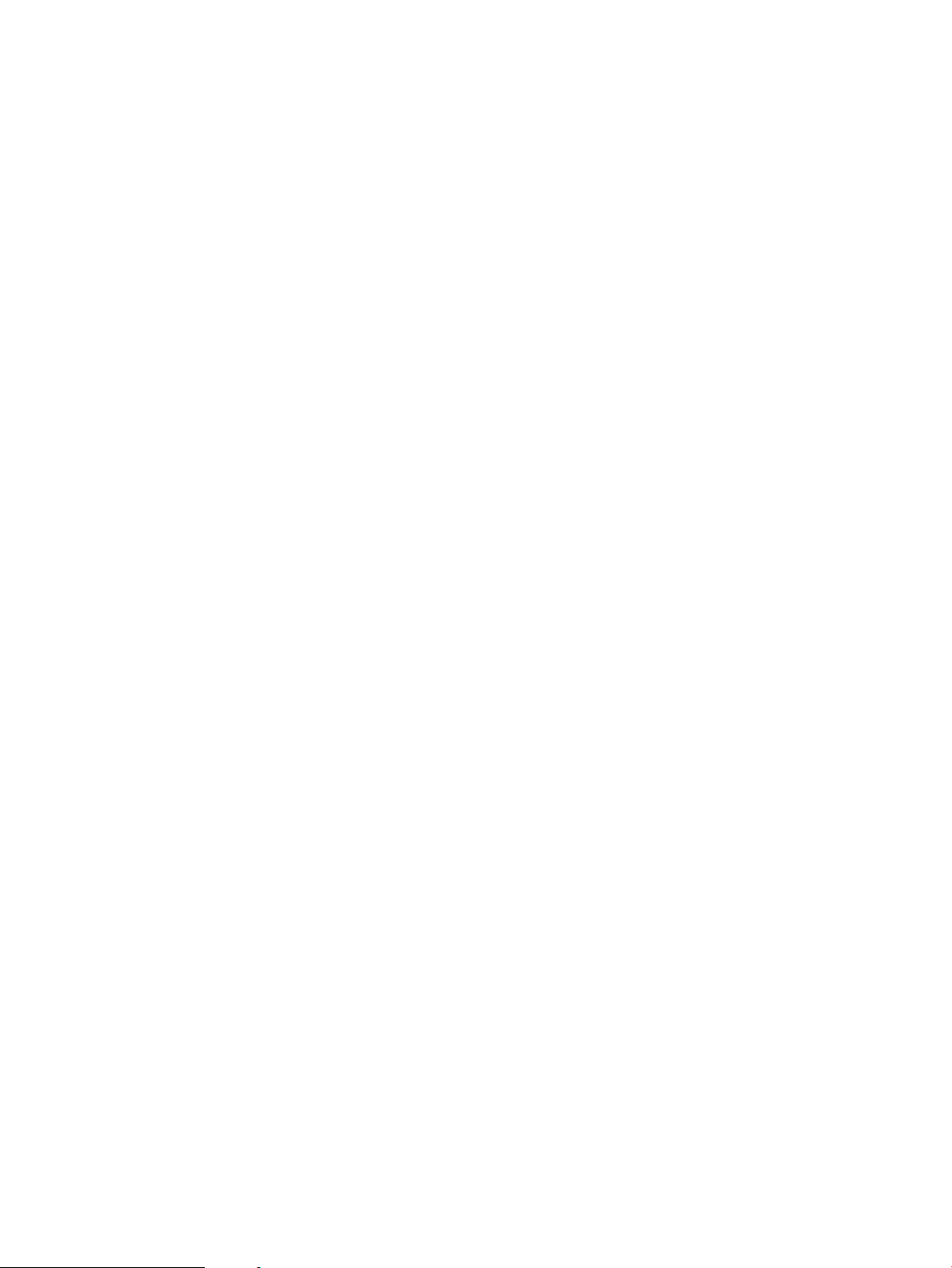
14 2. fejezet Papírtálcák HUWW
Page 23
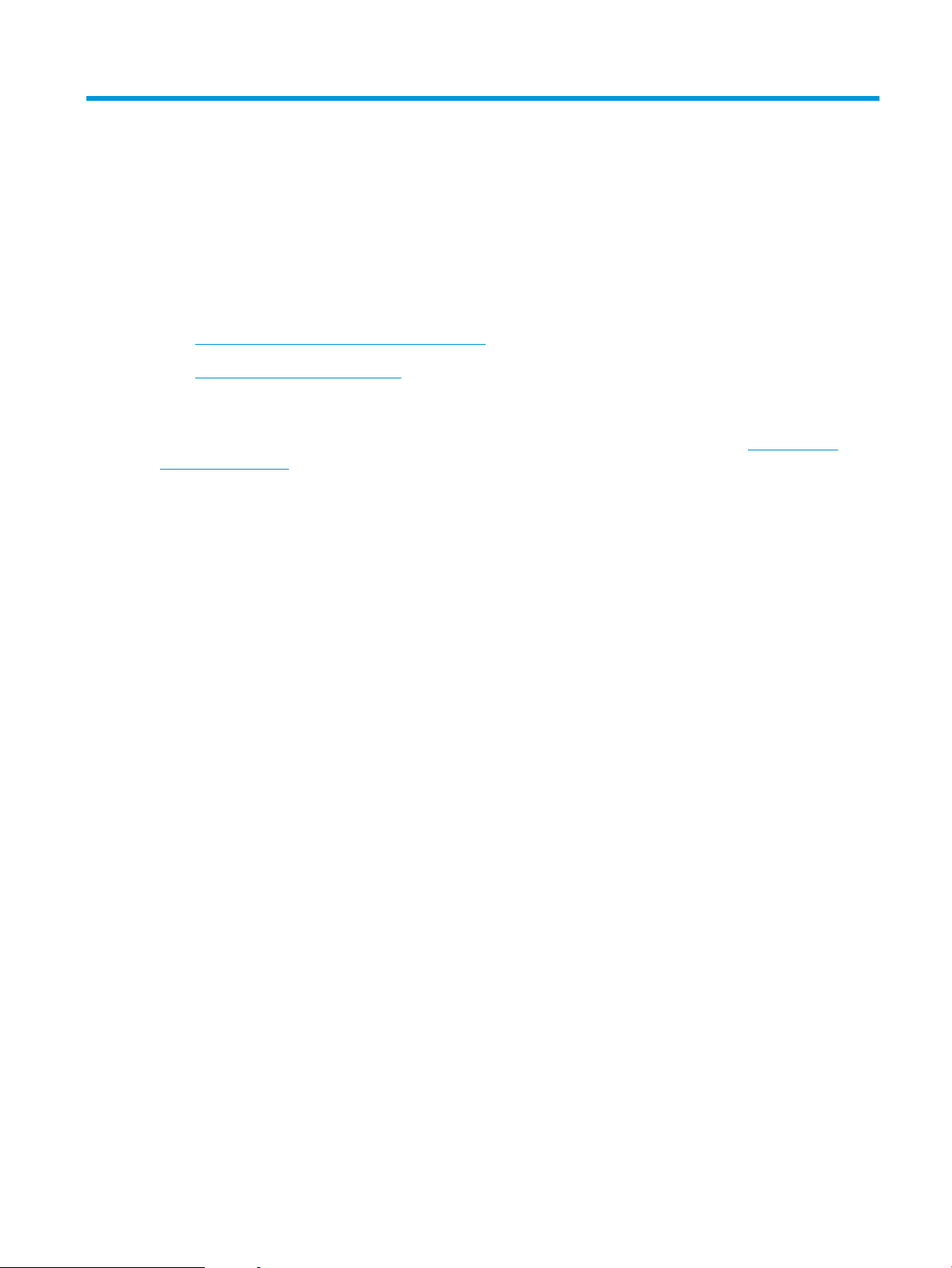
3 Kellékek, tartozékok és alkatrészek
●
Kellékek, tartozékok és alkatrészek rendelése
●
A festékkazetta visszahelyezése
További tudnivalók:
Az alábbi információk a megjelenés idején helyesek voltak. A legfrissebb információkat lásd: www.hp.com/
support/ljm11-m13.
A HP mindenre kiterjedő nyomtatósúgója az alábbi információkat tartalmazza:
●
Telepítés és kongurálás
●
Tanulás és használat
●
Hibaelhárítás
●
Szoftver- és rmware-frissítések letöltése
●
Csatlakozás a támogatási fórumokhoz
●
Garanciális és szabályzati információk keresése
HUWW 15
Page 24

Kellékek, tartozékok és alkatrészek rendelése
Megrendelés
Kellékek és papírok rendelése www.hp.com/go/suresupply
Eredeti HP alkatrészek vagy tartozékok rendelése www.hp.com/buy/parts
Rendelés szervizen vagy ügyfélszolgálaton keresztül Forduljon a hivatalos HP-szervizhez vagy ügyfélszolgálathoz.
Rendelés a HP beágyazott webkiszolgáló (EWS) használatával A hozzáféréshez írja be a nyomtató IP-címét vagy a gazdagép nevét
a számítógépen egy támogatott webböngésző címsorába (URLmezőjébe). A HP beágyazott webszerveren egy HP SureSupply
webhelyre mutató hivatkozás is található, ahol eredeti
HP kellékeket vásárolhat.
Kellékek és tartozékok
Tétel Leírás Patron száma Termékszám
Kellékek
HP 79A fekete, eredeti LaserJet
tonerkazetta
Csere fekete tonerkazetta 79A CF279A
Vásárló által cserélhető alkatrészek
Számos HP LaserJet nyomtatóhoz elérhetők vásárló általi javításhoz (CSR) szükséges alkatrészek a javítási idő
csökkentése érdekében. A CSR-programmal kapcsolatos további információ, valamint a program nyújtotta
előnyök a www.hp.com/go/csr-support és a www.hp.com/go/csr-faq weboldalon olvashatók.
Eredeti HP cserealkatrészek a www.hp.com/buy/parts weboldalról, illetve a HP által felhatalmazott szervizből
vagy szolgáltatótól rendelhetők. Rendeléskor az alábbi adatok egyikére lesz szüksége: alkatrészszám,
sorozatszám (a nyomtató hátoldalán található), termékszám vagy terméknév.
●
A Kötelező megjelölésű, vásárló által cserélhető alkatrészeket a vásárlónak kell telepítenie, hacsak a
megfelelő díjszabás ellenében nem bízza meg a HP szakemberét a művelet elvégzésével. A
HP termékgarancia nem terjed ki ezen alkatrészek helyszínen vagy a vásárlás helyén történő
terméktámogatására.
●
Az Opcionális jelzővel ellátott, vásárló által cserélhető alkatrészeket kérésre a HP szakembere külön
költség felszámítása nélkül is telepítheti a nyomtatóra vonatkozó garancia érvényességi ideje alatt.
16 3. fejezet Kellékek, tartozékok és alkatrészek HUWW
Page 25

A festékkazetta visszahelyezése
●
Bevezetés
●
Tonerkazetta-információ
●
A festékkazetta eltávolítása és visszahelyezése
Bevezetés
Az alábbi információk részletesen bemutatják a nyomtatóhoz használható festékkazettát és az annak cseréjére
vonatkozó utasításokat.
Tonerkazetta-információ
A nyomtató jelzi, ha a festékkazettában lévő festék szintje alacsony, illetve rendkívül alacsony. A festékkazetták
tényleges hátralévő élettartama sok tényezőtől függ. Célszerű lehet kéznél tartani egy csere festékkazettát arra
az esetre, ha a nyomtatási minőség már nem elfogadható.
Folytassa a jelenlegi kazettával a nyomtatást, amíg a festék újraelosztása elfogadható nyomtatási minőséget
eredményez. Az egyenletes festékeloszlás érdekében vegye ki a tonerkazettát, majd óvatosan mozgassa
vízszintesen előre-hátra. Szemléltető ábrákért lásd a tonerkazetta cseréjére vonatkozó utasításokat. Helyezze
be újra a tonerkazettát a nyomtatóba, majd csukja be a fedelet.
Festékkazetták vásárlásához vagy a kazetta és a nyomtató kompatibilitásának ellenőrzéséhez látogasson el a
HP SureSupply oldalra a www.hp.com/go/suresupply címen. Az oldal aljára görgetve ellenőrizze, hogy a
megfelelő ország/térség van-e beállítva.
Tétel Leírás Patron száma Termékszám
HP 79A fekete, eredeti LaserJet
tonerkazetta
Ne vegye ki a tonerkazettát a csomagolásából, amíg nem kell kazettát cserélni.
VIGYÁZAT! A tonerkazetta károsodásának megelőzése érdekében ne tegye ki azt néhány percnél hosszabb
ideig fénynek. Takarja le a zöld képalkotó dobot, ha a festékkazettát hosszabb időre el kell távolítani a
nyomtatóból.
A következő ábrán láthatók a festékkazetta alkatrészei.
Csere fekete tonerkazetta M12a és M12w
típusokhoz.
79A CF279A
HUWW A festékkazetta visszahelyezése 17
Page 26

2
1
1 Képalkotó dob
VIGYÁZAT! Ne érintse meg a képalkotó dobot. Az ujjlenyomatok gyengíthetik a nyomtatási minőséget.
2 Memóriachip
VIGYÁZAT! Ha festék került a ruhájára, száraz törlővel törölje le a festéket, és hideg vízben mossa ki a ruhát. A
forró víz hatására megköt a festék a szövetben.
MEGJEGYZÉS: A használt tonerkazetták újrahasznosítására vonatkozó információk a kazetta dobozán
találhatók.
A festékkazetta eltávolítása és visszahelyezése
1. Nyissa ki a kazettatartó fedelét.
18 3. fejezet Kellékek, tartozékok és alkatrészek HUWW
Page 27

2. Vegye ki a nyomtatóból a használt festékkazettát.
3. Csomagolja ki az új tonerkazettát. Helyezze a
tasakba és a dobozba a használt tonerkazettát
újrahasznosítás céljából.
VIGYÁZAT! A tonerkazetta sérülését
megelőzendő, a kazettát mindkét végénél
megfogva tartsa. Ne érjen a kazettakioldóhoz és a
görgő felületéhez.
4. Távolítsa el az új festékkazettáról a zárószalagot
és a kioldó fület.
HUWW A festékkazetta visszahelyezése 19
Page 28

5. Fogja meg az új kazetta mindkét szélénél, és a
tonerkazettát noman előre-hátra rázogatva
egyenletesen oszlassa el benne a festéket.
6. Illessze az új tonerkazettát a nyomtató belsejében
lévő vezetősínekre, majd tolja be úgy, hogy a
tonerkazetta megfelelően a helyére kerüljön.
7. Csukja le a kazettatartó fedelét.
20 3. fejezet Kellékek, tartozékok és alkatrészek HUWW
Page 29

4 Nyomtatás
●
Nyomtatási feladatok (Windows)
●
Nyomtatási feladatok (OS X)
●
Mobil nyomtatás
További tudnivalók:
Az alábbi információk a megjelenés idején helyesek voltak. A legfrissebb információkat lásd: www.hp.com/
support/ljm11-m13.
A HP mindenre kiterjedő nyomtatósúgója az alábbi információkat tartalmazza:
●
Telepítés és kongurálás
●
Tanulás és használat
●
Hibaelhárítás
●
Szoftver- és rmware-frissítések letöltése
●
Csatlakozás a támogatási fórumokhoz
●
Garanciális és szabályzati információk keresése
HUWW 21
Page 30
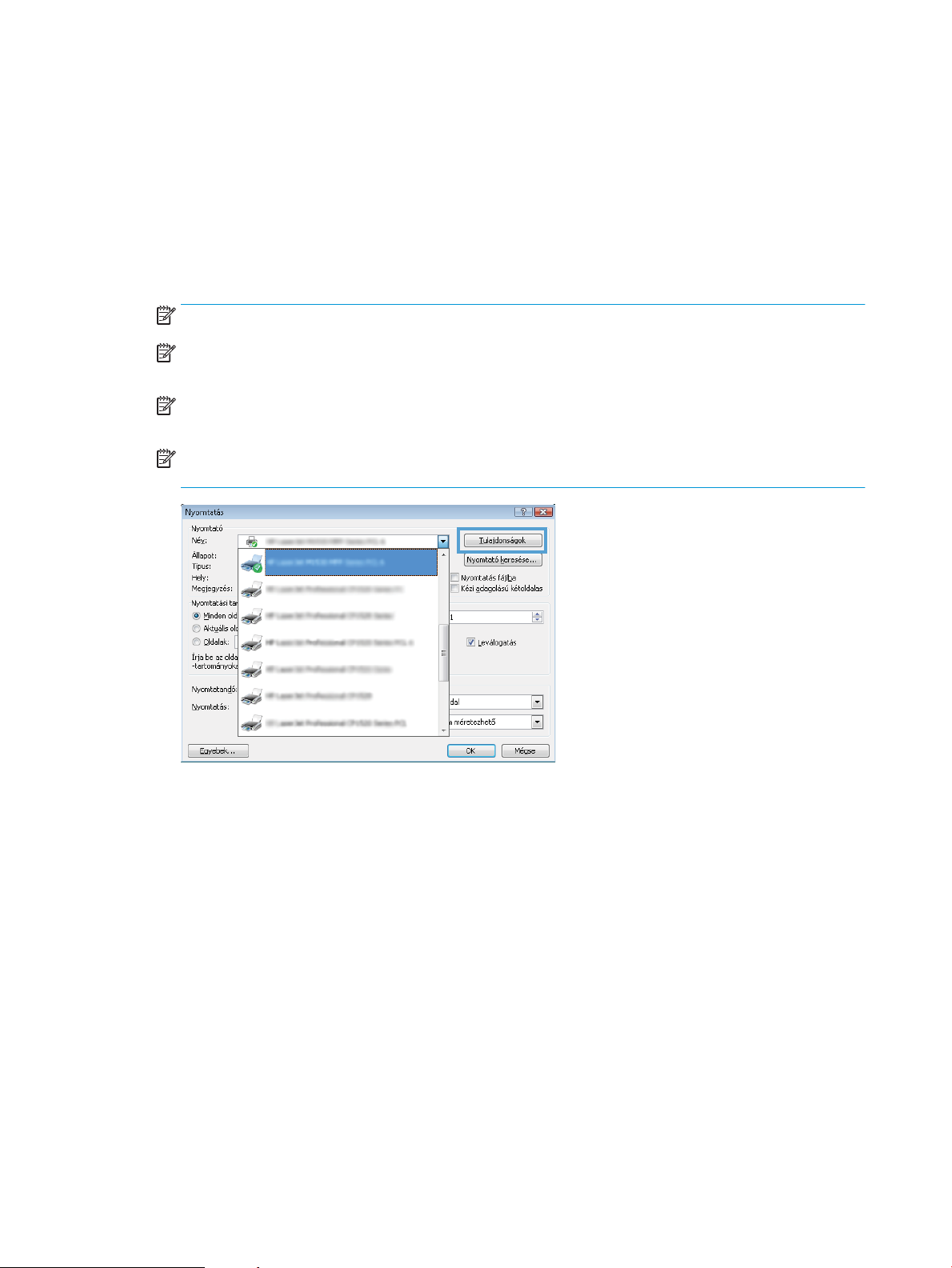
Nyomtatási feladatok (Windows)
Nyomtatás (Windows)
A következő eljárás ismerteti a Windows rendszeren történő alapvető nyomtatási folyamatot.
1. A szoftveralkalmazásban válassza a Nyomtatás lehetőséget.
2. Válassza ki a nyomtatót a nyomtatók listájáról. A beállítások módosításához kattintson a Tulajdonságok
vagy Beállítások gombra, vagy érintse meg azokat a nyomtató-illesztőprogram megnyitásához.
MEGJEGYZÉS: A gomb neve a különböző szoftveres programokban eltérő lehet.
MEGJEGYZÉS: A funkcióknak a Windows 8 vagy 8.1 kezdőképernyőjén található alkalmazásból való
eléréséhez válassza ki az Eszközök, majd a Nyomtatás lehetőséget, végül pedig a nyomtatót.
MEGJEGYZÉS: További tudnivalókért kattintson a nyomtató-illesztőprogramban található Súgó (?)
gombra.
MEGJEGYZÉS: Az Ön nyomtató-illesztőprogramjának megjelenése eltérhet az itt bemutatott ábrától, de a
lépések megegyeznek.
22 4. fejezet Nyomtatás HUWW
Page 31

3. Az elérhető opciók kongurálásához kattintson a nyomtató-illesztőprogram füleire, vagy érintse meg
azokat. Például a papír tájolását a Kivitelezés lapon állíthatja be, a papírforrást, a papírtípust, a
papírméretet és a minőségi beállításokat pedig a Papír/Minőség részen.
4. Kattintson az OK gombra, vagy érintse meg azt a Nyomtatás párbeszédablakba történő visszatéréshez.
Válassza ki a nyomtatandó példányszámot ezen a képernyőn.
5. A feladat kinyomtatásához kattintson az OK gombra vagy érintse meg azt.
Nyomtatás mindkét oldalra kézi átfordítással (Windows)
Ez az eljárás a telepített automatikus duplex egységet nem tartalmazó nyomtatókhoz vagy a duplex egység
által nem támogatott papírra történő nyomtatáskor használatos.
1. Töltsön be papírt nyomtatandó oldallal felfelé az adagolótálcába.
2. A szoftveralkalmazásban válassza a Nyomtatás lehetőséget.
3. A nyomtatók listájáról válassza ki a nyomtatót, majd kattintson a Tulajdonságok vagy Beállítások gombra,
vagy érintse meg azokat a nyomtató-illesztőprogram megnyitásához.
MEGJEGYZÉS: A gomb neve a különböző szoftveres programokban eltérő lehet.
4. Kattintson Kivitelezés fülre vagy érintse meg azt.
5. Jelölje be a Nyomtatás mindkét oldalra (kézi átfordítással) jelölőnégyzetet. A feladat első oldalainak
kinyomtatásához kattintson az OK gombra.
HUWW Nyomtatási feladatok (Windows) 23
Page 32

6. Vegye ki a kinyomtatott papírköteget a kimeneti tálcából, és a papírtájolás megtartásával helyezze
nyomtatott oldalával lefelé az adagolótálcába.
7. A feladat második oldalának kinyomtatásához a számítógépen kattintson a Folytatás gombra.
24 4. fejezet Nyomtatás HUWW
Page 33

Több oldal nyomtatása egy lapra (Windows)
1. A szoftveralkalmazásban válassza a Nyomtatás lehetőséget.
2. A nyomtatók listájáról válassza ki a nyomtatót, majd kattintson a Tulajdonságok vagy Beállítások gombra,
vagy érintse meg azokat a nyomtató-illesztőprogram megnyitásához.
MEGJEGYZÉS: A gomb neve a különböző szoftveres programokban eltérő lehet.
MEGJEGYZÉS: A funkcióknak a Windows 8 vagy 8.1 kezdőképernyőjén található alkalmazásból való
eléréséhez válassza ki az Eszközök, majd a Nyomtatás lehetőséget, végül pedig a nyomtatót.
3. Kattintson Kivitelezés fülre vagy érintse meg azt.
4. Válassza ki az Oldalak laponként legördülő menüből az egy lapra nyomtatni kívánt oldalak számát.
5. Válassza ki a megfelelő opciókat az Oldalszegély nyomtatása, az Oldalsorrend, illetve a Tájolás
beállításhoz. Az OK gombra kattintva zárja be a Dokumentum tulajdonságai párbeszédpanelt.
6. A Nyomtatás párbeszédpanelen kattintson az OK gombra a feladat kinyomtatásához.
A papírtípus kiválasztása (Windows)
1. A szoftveralkalmazásban válassza a Nyomtatás lehetőséget.
2. A nyomtatók listájáról válassza ki a nyomtatót, majd kattintson a Tulajdonságok vagy Beállítások gombra,
vagy érintse meg azokat a nyomtató-illesztőprogram megnyitásához.
MEGJEGYZÉS: A gomb neve a különböző szoftveres programokban eltérő lehet.
MEGJEGYZÉS: A funkcióknak a Windows 8 vagy 8.1 kezdőképernyőjén található alkalmazásból való
eléréséhez válassza ki az Eszközök, majd a Nyomtatás lehetőséget, végül pedig a nyomtatót.
3. Kattintson a Papír/Minőség fülre vagy érintse meg azt.
4. A Papírtípus legördülő listából válassza ki a nyomtatóba töltött papírhoz legjobban illő típust.
5. Jelölje ki a használt papír típusának megfelelő beállítást, majd kattintson az OK gombra.
6. Az OK gombra kattintva zárja be a Dokumentum tulajdonságai párbeszédpanelt. A Nyomtatás
párbeszédpanelen kattintson az OK gombra a feladat kinyomtatásához.
További nyomtatási feladatok
Folytassa a következő címen: www.hp.com/support/ljm11-m13.
Tájékoztatást talál a különleges nyomtatási feladatokról is, mint például:
●
Nyomtatási parancsikonok vagy előzetes beállítások létrehozása és használata
●
Papírméret kiválasztása vagy egyedi papírméret használata
●
Oldal tájolásának kiválasztása
●
Füzet készítése
●
Dokumentum méretének beállítása adott papírmérethez
HUWW Nyomtatási feladatok (Windows) 25
Page 34

●
A dokumentum első, illetve utolsó oldalának nyomtatása különböző papírra
●
Vízjelek nyomtatása a dokumentumra
26 4. fejezet Nyomtatás HUWW
Page 35

Nyomtatási feladatok (OS X)
A nyomtatás (OS X)
A következő eljárás ismerteti az OS X rendszeren történő alapvető nyomtatási folyamatot.
1. Válassza a Fájl menü Nyomtatás parancsát.
2. Válassza ki a nyomtatót.
3. Kattintson a Részletek megjelenítése vagy a Példányok és oldalak elemre, majd válassza az egyéb
menüket a nyomtatási beállítások módosításához.
MEGJEGYZÉS: Az elem neve a különböző szoftveres programokban eltérő lehet.
4. Kattintson a Nyomtatás gombra.
Nyomtatás mindkét oldalra kézi átfordítással (OS X)
MEGJEGYZÉS: Ez a funkció a HP nyomtató-illesztőprogram telepítésekor érhető el. Az AirPrint használatakor
lehetséges, hogy nem érhető el.
1. Válassza a Fájl menü Nyomtatás parancsát.
2. Válassza ki a nyomtatót.
3. Kattintson a Részletek megjelenítése vagy a Példányok és oldalak elemre, majd a Kézi kétoldalas menüre.
MEGJEGYZÉS: Az elem neve a különböző szoftveres programokban eltérő lehet.
4. Kattintson a Kézi kétoldalas mezőre, és jelöljön ki egy kötési lehetőséget.
5. Kattintson a Nyomtatás gombra.
6. Menjen a nyomtatóhoz, és távolítsa el az 1. tálcában lévő üres papírokat.
7. Vegye ki a kinyomtatott köteget a kimeneti tálcából, és helyezze a már nyomtatott oldalával lefelé az
adagolótálcába.
8. Ha a rendszer kéri, érintse meg a kezelőpanel megfelelő gombját, vagy nyissa ki, majd csukja vissza az
elülső ajtót.
Több oldal nyomtatása egy lapra (OS X)
1. Válassza a Fájl menü Nyomtatás parancsát.
2. Válassza ki a nyomtatót.
3. Kattintson a Részletek megjelenítése vagy a Példányok és oldalak elemre, majd az Elrendezés menüre.
MEGJEGYZÉS: Az elem neve a különböző szoftveres programokban eltérő lehet.
4. Adja meg az Oldalak száma laponként legördülő menüben, hogy hány oldalt szeretne nyomtatni az egyes
lapokra.
5. Az Elrendezés iránya részben adja meg az oldalak sorrendjét és elrendezési módját a lapon.
HUWW Nyomtatási feladatok (OS X) 27
Page 36

6. A Szegélyek menüben jelölje ki a lapon az egyes oldalak köré nyomtatandó szegély típusát.
7. Kattintson a Nyomtatás gombra.
Papírtípus kiválasztása (OS X)
1. Válassza a Fájl menü Nyomtatás parancsát.
2. Válassza ki a nyomtatót.
3. Kattintson a Részletek megjelenítése vagy a Példányok és oldalak elemre, majd az Adathordozó és
minőség
MEGJEGYZÉS: Az elem neve a különböző szoftveres programokban eltérő lehet.
4. Válasszon az Adathordozó és minőség vagy a Papír/minőség lehetőségek közül.
MEGJEGYZÉS: A lista a rendelkezésre álló beállítási lehetőségek legteljesebb választékát tartalmazza.
Egyes beállítások nem érhetők el minden nyomtatón.
●
●
●
menüre, vagy a Papír/minőség menüre.
Adathordozó típusa: Válassza ki a nyomtatási feladatnak megfelelő papírtípus szerinti lehetőséget.
Nyomtatási minőség: Válassza ki a nyomtatási feladatnak megfelelő felbontási szintet.
EconoMode: Válassza ezt a lehetőséget a festékkel való takarékoskodás érdekében a dokumentumok
piszkozatainak nyomtatásakor.
5. Kattintson a Nyomtatás gombra.
További nyomtatási feladatok
Folytassa a következő címen: www.hp.com/support/ljm11-m13.
Tájékoztatást talál a különleges nyomtatási feladatokról is, mint például:
●
Nyomtatási parancsikonok vagy előzetes beállítások létrehozása és használata
●
Papírméret kiválasztása vagy egyedi papírméret használata
●
Oldal tájolásának kiválasztása
●
Füzet készítése
●
Dokumentum méretének beállítása adott papírmérethez
●
A dokumentum első, illetve utolsó oldalának nyomtatása különböző papírra
●
Vízjelek nyomtatása a dokumentumra
28 4. fejezet Nyomtatás HUWW
Page 37

Mobil nyomtatás
Bevezetés
A HP számos mobil és ePrint megoldást kínál a laptopról, táblagépről, okostelefonról, illetve más mobileszközről
HP-nyomtatóra történő egyszerű nyomtatás lehetővé tételére. A teljes lista megtekintéséhez és a legjobb
megoldás kiválasztásához lásd: www.hp.com/go/LaserJetMobilePrinting.
MEGJEGYZÉS: Frissítse a nyomtató rmware-ét az összes mobilnyomtatási és ePrint funkció támogatásának
biztosításához.
●
Wireless Direct (csak vezeték nélküli típusok esetében)
●
HP ePrint szoftver
●
Android beágyazott nyomtatás
Wireless Direct (csak vezeték nélküli típusok esetében)
A Wireless Direct hálózati vagy internetes csatlakozás nélkül teszi lehetővé a vezeték nélküli mobileszközről
történő nyomtatást.
MEGJEGYZÉS: Jelenleg nem minden mobil operációs rendszer támogatja a Wireless Direct kapcsolatot.
A következő eszközök és számítógépes operációs rendszerek támogatják a Wireless Direct szolgáltatást:
●
Telepített HP Print szolgáltatással vagy Mopria mobilnyomtatás bővítménnyel rendelkező Android 4.0 vagy
újabb verziójú táblagépek és telefonok
●
A legtöbb HP nyomtató-illesztőprogrammal rendelkező Windows 8.1 számítógép, táblagép és laptop
A következő eszközök és számítógépes operációs rendszerek nem támogatják a Wireless Direct szolgáltatást,
de képesek nyomtatni a szolgáltatást támogató nyomtatókra:
●
Apple iPhone és iPad
●
OS X operációs rendszert futtató Mac számítógépek
A Wireless Direct nyomtatással kapcsolatos további információkért látogasson el a következő helyre:
www.hp.com/go/wirelessprinting.
Wireless Direct engedélyezése vagy letiltása
A Wireless Direct funkciókat először a nyomtató beágyazott webszerverén kell engedélyezni.
1. Miután a nyomtatót csatlakoztatta a hálózathoz, nyomtasson ki egy kongurációs oldalt, és keresse meg a
nyomtató IP-címét. Kongurációs oldalt a következőképpen nyomtathat:
a. Nyomja meg és tartsa lenyomva a Mégse gombot, amíg az Üzemkész jelzőfény villogni nem
kezd.
b. Engedje fel a Mégse gombot.
HUWW Mobil nyomtatás 29
Page 38

2. Nyisson meg egy webböngészőt, és írja be a címsorába az IP-címet vagy a gazdagép nevét pontosan úgy,
ahogyan a nyomtató kongurációs oldalán látható. Nyomja le a számítógép billentyűzetének Enter
billentyűjét. Megnyílik a beágyazott webkiszolgáló.
MEGJEGYZÉS: Ha a webböngészőben megjelenik egy üzenet, amely arra gyelmeztet, hogy a webhely
elérése nem feltétlenül biztonságos, válassza a folytatás lehetőséget. A webhely elérése nem károsítja a
számítógépet.
3. Kattintson a Hálózatkezelés fülre.
4. A Hálózatkezelés fülön kattintson a Wireless Direct beállítása elemre. Jelölje be a jelölőnégyzetet, írja be a
hálózat nevét (SSID) a Név (SSID) mezőbe, majd kattintson az Alkalmaz gombra. A mobilkészülék IP-címe
látható a Hálózatkezelés oldalon.
MEGJEGYZÉS: A hálózatnév (SSID) megkereséséhez kattintson a Vezeték nélküli hálózat beállításai menüre a
Hálózatkezelés lapon.
A nyomtató Wireless Direct nevének módosítása
Ezt az eljárást követve a HP beágyazott webszerver (EWS) segítségével módosíthatja a nyomtató Wireless Direct
nyomtatás (SSID) nevét:
1. lépés: A HP beágyazott webszerver megnyitása
1. Nyomtasson ki egy kongurációs oldalt, hogy megtudja az IP-címet vagy a gazdagép nevét.
a. Nyomja meg és tartsa lenyomva a Mégse gombot, amíg az Üzemkész jelzőfény villogni nem
kezd.
b. Engedje fel a Mégse gombot.
2. Nyisson meg egy webböngészőt, és írja be a címsorába az IP-címet vagy a gazdagép nevét pontosan úgy,
ahogyan a nyomtató kongurációs oldalán látható. Nyomja le a számítógép billentyűzetének Enter
billentyűjét. Megnyílik a beágyazott webkiszolgáló.
MEGJEGYZÉS: Ha a webböngészőben megjelenik egy üzenet, amely arra gyelmeztet, hogy a webhely
elérése nem feltétlenül biztonságos, válassza a folytatás lehetőséget. A webhely elérése nem károsítja a
számítógépet.
Második lépés: A Wireless Direct név módosítása
1. Kattintson a Hálózatkezelés fülre.
2. A bal oldali navigációs panelen kattintson a Wireless Direct hivatkozásra.
3. A Név (SSID) mezőben adja meg az új nevet.
4. Kattintson az Alkalmaz gombra.
HP ePrint szoftver
A HP ePrint szoftverrel egyszerű a nyomtatás Windows vagy Mac rendszerű asztali számítógépről vagy laptopról
bármilyen HP ePrint-kompatibilis nyomtatóra. Ezzel a szoftverrel könnyedén megtalálhatja a HP Connected
30 4. fejezet Nyomtatás HUWW
Page 39

ókhoz társított HP ePrint-kompatibilis nyomtatókat. A HP célnyomtató lehet az irodában vagy a világ egy távoli
pontján.
●
Windows: A szoftver telepítése után válassza az alkalmazásban a Nyomtatás lehetőséget, majd válassza a
telepített nyomtatók listájában a HP ePrint lehetőséget. A nyomtatási beállítások kongurálásához
kattintson a Tulajdonságok gombra.
●
OS X: A szoftvertelepítést követően válassza ki a Fájl, majd a Nyomtatás elemet, végül a PDF elem melletti
nyilat (az illesztőprogram képernyőjén balra alul). Válassza a HP ePrint elemet.
Windows operációs rendszer esetében a HP ePrint szoftver a hálózathoz (LAN vagy WAN) csatlakozó helyi
nyomtatókról, támogatott UPD PostScript® termékek segítségével történő nyomtatást is támogatja.
Windows és OS X rendszerből is lehetséges az IPP nyomtatás LAN vagy WAN hálózatra csatlakozó, az ePCL
használatát támogató termékekre.
A Windows és OS X is támogatja a PDF-dokumentumok nyomtatását nyilvános nyomtatási helyekre, valamint a
HP ePrint e-mailen és felhőalapú technológián keresztül történő használatát.
Az illesztőprogramokat és a további információkat a www.hp.com/go/eprintsoftware címen találja.
MEGJEGYZÉS: Windows esetében a HP ePrint szoftver nyomtatási illesztőprogram neve HP ePrint +
JetAdvantage.
MEGJEGYZÉS: A HP ePrint szoftver technikai értelemben véve nem nyomtató-illesztőprogram, hanem egy OS X
számítógépekhez készült PDF-segédprogram.
MEGJEGYZÉS: A HP ePrint szoftver nem támogatja az USB-s nyomtatást.
Android beágyazott nyomtatás
A HP beépített nyomtatási megoldása Android és Kindle készülékek számára lehetővé teszi, hogy a vezeték
nélküli hálózaton vagy vezeték nélküli tartományban lévő mobilkészülékek Wireless Direct nyomtatáshoz
automatikusan megtalálják a HP nyomtatót, és nyomtassanak róla.
A nyomtatónak és az Android készüléknek ugyanahhoz a hálózathoz (alhálózathoz) kell csatlakoznia.
A nyomtatómegoldás az operációs rendszer többféle változatába is be van építve.
MEGJEGYZÉS: Ha a nyomtatás nem elérhető a készülékén, látogasson el a Google Play > Android alkalmazások
oldalra, és telepítse a HP Print bővítményt.
Az Android beágyazott nyomtatás használatára és a támogatott Android készülékekre vonatkozó további
információkat ezen a weboldalon találja: www.hp.com/go/LaserJetMobilePrinting.
HUWW Mobil nyomtatás 31
Page 40

32 4. fejezet Nyomtatás HUWW
Page 41

5 A nyomtató kezelése
●
Speciális beállítások a HP beépített webszerverrel (EWS) (csak vezeték nélküli típusok esetében)
●
A HP beépített webszerver részei
●
IP hálózati beállítások kongurálása
●
A nyomtató biztonsági funkciói
●
Energiamegtakarítási beállítások
●
A rmware frissítése
További tudnivalók:
Az alábbi információk a megjelenés idején helyesek voltak. A legfrissebb információkat lásd: www.hp.com/
support/ljm11-m13.
A HP mindenre kiterjedő nyomtatósúgója az alábbi információkat tartalmazza:
●
Telepítés és kongurálás
●
Tanulás és használat
●
Hibaelhárítás
●
Szoftver- és rmware-frissítések letöltése
●
Csatlakozás a támogatási fórumokhoz
●
Garanciális és szabályzati információk keresése
HUWW 33
Page 42

Speciális beállítások a HP beépített webszerverrel (EWS) (csak vezeték nélküli típusok esetében)
A HP beágyazott webszerver segítségével a nyomtató kezelőpanelje helyett a számítógépről is vezérelheti a
nyomtatási funkciókat.
●
Nyomtatóállapot-információk megtekintése
●
A fogyóeszközök hátralevő élettartamának meghatározása és új fogyóeszközök rendelése.
●
Tálcakongurációk megtekintése és módosítása
●
A nyomtató-kezelőpanel menükongurációjának megtekintése és módosítása
●
Belső oldalak megtekintése és nyomtatása
●
Értesítés fogadása a nyomtató és a kellékek eseményeiről
●
A hálózati konguráció megtekintése és módosítása.
A HP beágyazott webszerver csak IP alapú hálózatokra csatlakoztatott nyomtató esetén működik. A HP
beágyazott webszerver nem támogatja az IPX alapú nyomtató-csatlakoztatást. A HP beágyazott webszerver
megnyitásához és használatához nincs szükség internet-hozzáférésre.
Ha a nyomtató csatlakoztatva van a hálózathoz, automatikusan elérhető a HP beágyazott webszerver.
MEGJEGYZÉS: A HP beépített webszerver nem elérhető a hálózati tűzfalon keresztül.
A HP beágyazott webszerver (EWS) megnyitása webböngészőből
1. Nyomtasson ki egy kongurációs oldalt, hogy megtudja az IP-címet vagy a gazdagép nevét.
a. Nyomja meg és tartsa lenyomva a Mégse gombot, amíg az Üzemkész jelzőfény villogni nem
kezd.
b. Engedje fel a Mégse gombot.
2. Nyisson meg egy webböngészőt, és írja be a címsorába az IP-címet vagy a gazdagép nevét pontosan úgy,
ahogyan a nyomtató kongurációs oldalán látható. Nyomja le a számítógép billentyűzetének Enter
billentyűjét. Megnyílik a beágyazott webkiszolgáló.
MEGJEGYZÉS: Ha a webböngészőben megjelenik egy üzenet, amely arra gyelmeztet, hogy a webhely
elérése nem feltétlenül biztonságos, válassza a folytatás lehetőséget. A webhely elérése nem károsítja a
számítógépet.
34 5. fejezet A nyomtató kezelése HUWW
Page 43

A HP beépített webszerver részei
Information (Információ) lap
Az Information (Információ) oldalcsoport a következő oldalakból áll:
●
A Készülékállapot oldalon megjelenik a nyomtató és a HP kellékek állapota.
●
A Device Conguration (Eszközkonguráció) lapon a nyomtató kongurációs oldalán található információk
olvashatók.
●
A Kellékállapot jelzi a HP kellékek állapotát, valamint közli a cikkszámokat. Új kellékek rendeléséhez
kattintson a Kellékek rendelése gombra az ablak jobb felső részén.
●
A Hálózati beállítások összesítése a Hálózati beállítások összesítése oldalán megjelenő információkat
jeleníti meg.
Settigs (Beállítások) lap
Ennek a lapnak a segítségével kongurálhatja a nyomtatót a számítógépről. Ha hálózati nyomtatóról van szó,
akkor mindig kérjen tanácsot a nyomtató rendszergazdájától, mielőtt ezen a lapon megváltoztatna valamit.
A Beállítások lapon látható a Nyomtatás oldal, ahol megtekinthetők és módosíthatók a nyomtatási feladatok
alapbeállításai.
Networking (Hálózat) lap
A hálózati rendszergazdák ezen a lapon végezhetik el a hálózattal kapcsolatos beállításokat, ha a nyomtató IP
alapú hálózathoz csatlakozik.
Links (Hivatkozások)
A hivatkozások az állapotoldalak jobb felső területén találhatóak. Ezen hivatkozások használatához internethozzáférés szükséges. Ha betárcsázós csatlakozást használ, és a HP beágyazott webszerver megnyitásakor
nem csatlakozott az internetre, akkor e hivatkozások webhelyeinek megtekintése előtt internetes kapcsolatot
kell létesítenie. Lehetséges, hogy ehhez be kell zárnia, és újra meg kell nyitnia a HP beágyazott webszervert.
●
Kellékvásárlás. Erre a hivatkozásra kattintva csatlakozhat a Sure Supply weboldalhoz, ahol eredeti HP
kellékeket rendelhet a HP-tól vagy az ön által választott viszonteladótól.
●
Támogatás. Csatlakozik a nyomtatótámogatási webhelyhez. Itt segítséget találhat az általános
témakörökkel kapcsolatosan.
HUWW A HP beépített webszerver részei 35
Page 44

IP hálózati beállítások kongurálása
●
Bevezetés
●
Nyomtatómegosztásra vonatkozó korlátozó nyilatkozat
●
Hálózati beállítások megtekintése és módosítása
●
IPv4 TCP/IP paraméterek kézi beállítása
Bevezetés
A következő részek használatával kongurálhatja a nyomtató hálózati beállításait.
Nyomtatómegosztásra vonatkozó korlátozó nyilatkozat
A HP nem támogatja az egyenrangú hálózati működést, mivel ezt a szolgáltatást a Microsoft operációs
rendszerek biztosítják, nem pedig a HP nyomtató-illesztőprogramok. Ugrás a Microsoft webhelyre:
www.microsoft.com.
Hálózati beállítások megtekintése és módosítása
A HP beépített webszerver segítségével megtekintheti vagy módosíthatja az IP-kongurációs beállításokat.
1. Nyissa meg a HP beágyazott webszervert (EWS):
a. Nyomtasson ki egy kongurációs oldalt, hogy megtudja az IP-címet vagy a gazdagép nevét.
i. Nyomja meg és tartsa lenyomva a Mégse gombot, amíg az Üzemkész jelzőfény villogni
nem kezd.
ii. Engedje fel a Mégse gombot.
b. Nyisson meg egy webböngészőt, és írja be a címsorába az IP-címet vagy a gazdagép nevét pontosan
úgy, ahogyan a nyomtató kongurációs oldalán látható. Nyomja le a számítógép billentyűzetének
Enter billentyűjét. Megnyílik a beágyazott webkiszolgáló.
MEGJEGYZÉS: Ha a webböngészőben megjelenik egy üzenet, amely arra gyelmeztet, hogy a
webhely elérése nem feltétlenül biztonságos, válassza a folytatás lehetőséget. A webhely elérése
nem károsítja a számítógépet.
2. Kattintson a Hálózatkezelés fülre, hogy hozzájusson a hálózati információhoz. Szükség szerint módosítsa
a beállításokat.
IPv4 TCP/IP paraméterek kézi beállítása
A beágyazott webszerver segítségével kézzel állíthatja be az IPv4-címet, az alhálózati maszkot és az
alapértelmezett átjárót.
1. Nyissa meg a HP beágyazott webszervert (EWS):
a. Nyomtasson ki egy kongurációs oldalt, hogy megtudja az IP-címet vagy a gazdagép nevét.
36 5. fejezet A nyomtató kezelése HUWW
Page 45

i. Nyomja meg és tartsa lenyomva a Mégse gombot, amíg az Üzemkész jelzőfény villogni
nem kezd.
ii. Engedje fel a Mégse gombot.
b. Nyisson meg egy webböngészőt, és írja be a címsorába az IP-címet vagy a gazdagép nevét pontosan
úgy, ahogyan a nyomtató
Enter billentyűjét. Megnyílik a beágyazott webkiszolgáló.
MEGJEGYZÉS: Ha a webböngészőben megjelenik egy üzenet, amely arra gyelmeztet, hogy a
webhely elérése nem feltétlenül biztonságos, válassza a folytatás lehetőséget. A webhely elérése
nem károsítja a számítógépet.
2. Kattintson a Hálózatkezelés fülre.
3. Az IPv4 konguráció területen válassza a Manuális IP lehetőséget, majd szerkessze az IPv4 kongurációs
beállításokat.
4. Kattintson az Alkalmaz gombra.
kongurációs oldalán látható. Nyomja le a számítógép billentyűzetének
HUWW IP hálózati beállítások kongurálása 37
Page 46

A nyomtató biztonsági funkciói
Bevezetés
A nyomtató számos biztonsági funkciót tartalmaz, amelyekkel korlátozható a kongurációs beállításokhoz
hozzáférők személye, biztosíthatók az adatok, és megakadályozható az értékes hardver-összetevőkhöz való
hozzáférés.
●
Rendszerjelszó hozzárendelése vagy módosítása a HP beágyazott webszerverrel
Rendszerjelszó hozzárendelése vagy módosítása a HP beágyazott webszerverrel
A nyomtatóhoz és a HP beágyazott webszerverhez való hozzáféréshez rendeljen hozzá egy rendszergazdai
jelszót, így a jogosulatlan felhasználók nem módosíthatják a nyomtató beállításait.
1. Nyissa meg a HP beágyazott webszervert (EWS):
Hálózatra csatlakoztatott nyomtatók
a. Nyomtasson ki egy kongurációs oldalt, hogy megtudja az IP-címet vagy a gazdagép nevét.
i. Nyomja meg és tartsa lenyomva a Mégse gombot, amíg az Üzemkész jelzőfény villogni
nem kezd.
ii. Engedje fel a Mégse gombot.
b. Nyisson meg egy webböngészőt, és írja be a címsorába az IP-címet vagy a gazdagép nevét pontosan
úgy, ahogyan a nyomtató kongurációs oldalán látható. Nyomja le a számítógép billentyűzetének
Enter billentyűjét. Megnyílik a beágyazott webkiszolgáló.
MEGJEGYZÉS: Ha a webböngészőben megjelenik egy üzenet, amely arra gyelmeztet, hogy a
webhely elérése nem feltétlenül biztonságos, válassza a folytatás lehetőséget. A webhely elérése
nem károsítja a számítógépet.
2. A Hálózatok fülön kattintson a bal oldali navigációs panelen található Jelszó hivatkozásra.
3. A Jelszó területen adja meg a jelszót a Jelszó mezőben.
4. Adja meg újból a jelszót a Jelszó megerősítése mezőben.
5. Kattintson az Alkalmaz gombra.
MEGJEGYZÉS: Jegyezze fel a jelszót, és tegye el biztonságos helyre.
38 5. fejezet A nyomtató kezelése HUWW
Page 47

Energiamegtakarítási beállítások
●
Bevezetés
●
Nyomtatás EconoMode (gazdaságos) üzemmódban
●
Az Alvás/Automatikus kikapcsolás inaktivitás esetén beállítás kongurálása
●
Késleltetés, amikor portok aktívak beállítás
Bevezetés
A nyomtató számos takarékossági funkciót tartalmaz, amelyekkel energiát és kellékeket takaríthat meg.
Nyomtatás EconoMode (gazdaságos) üzemmódban
Ez a nyomtató rendelkezik a dokumentumok piszkozatainak kinyomtatására szolgáló EconoMode lehetőséggel.
Az EconoMode kevesebb tonert használhat. Az EconoMode alkalmazása azonban a nyomtatás minőségét is
rontja.
A HP nem tanácsolja az EconoMode folyamatos használatát. Ha folyamatosan EconoMode üzemmódban
nyomtat, a tonerkazetta mechanikus részei az előtt tönkremehetnek, mielőtt kifogyna belőlük a festék.
Folytassa a jelenlegi kazettával a nyomtatást, amíg a festék újraelosztása elfogadható nyomtatási minőséget
eredményez. Az egyenletes festékeloszlás érdekében vegye ki a tonerkazettát, majd óvatosan mozgassa
vízszintesen előre-hátra. Szemléltető ábrákért lásd a tonerkazetta cseréjére vonatkozó utasításokat. Helyezze
be újra a tonerkazettát a nyomtatóba, majd csukja be a fedelet. Ha a nyomtatási minőség leromlik és már nem
elfogadható, fontolja meg a tonerkazetta cseréjét.
MEGJEGYZÉS: Ha ez a lehetőség nem érhető el a nyomtató-illesztőprogramban, beállíthatja a HP beépített
webszerver segítségével.
1. A szoftveralkalmazásban válassza a Nyomtatás lehetőséget.
2. Válassza ki a nyomtatót, majd kattintson a Tulajdonságok vagy a Beállítások gombra.
3. Kattintson a Papír/Minőség lapra.
4. Kattintson az EconoMode lehetőségre.
Az Alvás/Automatikus kikapcsolás inaktivitás esetén beállítás kongurálása
A beágyazott webszerver segítségével állítsa be a nyomtató alvó üzemmódba lépése előtt eltelt várakozási idő
értékét.
Végezze el az alábbi műveletet az Elalvás/Automatikus kikapcsolás inaktivitás esetén beállítás módosításához:
1. Nyissa meg a HP beágyazott webszervert (EWS):
Közvetlenül csatlakoztatott nyomtatók
a. Nyissa meg a Start menüt, majd válassza a Programok vagy a Minden program elemet.
b. Nyissa meg a HP csoportot, majd a nyomtatócsoportot, és válassza ki a HP készülékeszköztár
lehetőséget.
HUWW Energiamegtakarítási beállítások 39
Page 48

Hálózatra csatlakoztatott nyomtatók
a. Nyomtasson ki egy kongurációs oldalt, hogy megtudja az IP-címet vagy a gazdagép nevét.
i. Nyomja meg és tartsa lenyomva a Mégse gombot, amíg az Üzemkész jelzőfény villogni
nem kezd.
ii. Engedje fel a Mégse gombot.
b. Nyisson meg egy webböngészőt, és írja be a címsorába az IP-címet vagy a gazdagép nevét pontosan
úgy, ahogyan a nyomtató kongurációs oldalán látható. Nyomja le a számítógép billentyűzetének
Enter billentyűjét. Megnyílik a beágyazott webkiszolgáló.
MEGJEGYZÉS: Ha a webböngészőben megjelenik egy üzenet, amely arra gyelmeztet, hogy a
webhely elérése nem feltétlenül biztonságos, válassza a folytatás lehetőséget. A webhely elérése
nem károsítja a számítógépet.
2. Kattintson a Rendszer fülre, és válassza az Energiabeállítások oldalt.
3. Válassza ki az Alvás/Automatikus kikapcsolás inaktivitás esetén lehetőséget, majd kattintson az Alkalmaz
gombra.
Késleltetés, amikor portok aktívak beállítás
Első módszer: A HP beágyazott webszerver (EWS) használata
1. Nyissa meg a HP beágyazott webszervert (EWS):
Hálózatra csatlakoztatott nyomtatók
a. Nyomtasson ki egy kongurációs oldalt, hogy megtudja az IP-címet vagy a gazdagép nevét.
i. Nyomja meg és tartsa lenyomva a Mégse gombot, amíg az Üzemkész jelzőfény villogni
nem kezd.
ii. Engedje fel a Mégse gombot.
b. Nyisson meg egy webböngészőt, és írja be a címsorába az IP-címet vagy a gazdagép nevét pontosan
úgy, ahogyan a nyomtató kongurációs oldalán látható. Nyomja le a számítógép billentyűzetének
Enter billentyűjét. Megnyílik a beágyazott webkiszolgáló.
MEGJEGYZÉS: Ha a webböngészőben megjelenik egy üzenet, amely arra gyelmeztet, hogy a
webhely elérése nem feltétlenül biztonságos, válassza a folytatás lehetőséget. A webhely elérése
nem károsítja a számítógépet.
2. Kattintson a Beállítások fülre, és válassza az Energiabeállítások oldalt.
3. A Késleltetés, amikor portok aktívak jelölőnégyzet segítségével engedélyezze vagy tiltsa le a beállítást.
40 5. fejezet A nyomtató kezelése HUWW
Page 49

Második módszer: A nyomtatószoftver használata
1. A nyomtatók listáján kattintson jobb egérgombbal a nyomtató nevére, majd a tulajdonságok menüpontra
kattintva nyissa meg a Nyomtató tulajdonságai párbeszédpanelt.
2. Kattintson az Eszközbeállítások fülre, majd keresse meg az Energiabeállítások területet.
3. A Késleltetés, amikor portok aktívak jelölőnégyzet segítségével engedélyezze vagy tiltsa le a beállítást.
MEGJEGYZÉS: Ha a Késleltetés, amikor portok aktívak beállítás ki van választva, a nyomtató csak akkor kapcsol
ki, ha az összes port inaktív. Ha a beállítás nincs kiválasztva, a nyomtató a Kikapcsolás ez után beállítás által
megadott inaktivitás után kapcsol ki. Az aktív hálózati kapcsolat vagy USB-kapcsolat megakadályozza a
nyomtató kikapcsolását.
HUWW Energiamegtakarítási beállítások 41
Page 50

A rmware frissítése
A HP bizonyos időközönként nyomtatófrissítéseket bocsát ki, valamint új Webes szolgáltatások alkalmazásokat
és új funkciókat a meglévő Webes szolgáltatások alkalmazásokhoz. A következő lépésekben frissítheti a
nyomtató rmware-ét egy önálló nyomtató esetében. A rmware frissítése közben a Webes szolgáltatások
alkalmazások automatikusan frissülnek.
Firmware frissítése a rmware-frissítő segédprogrammal
Kövesse az alábbi lépéseket a rmware-frissítő segédprogram manuális letöltéséhez és telepítéséhez a HP.com
oldalról.
MEGJEGYZÉS: A módszer használatához nyomtató-illesztőprogram telepítése szükséges.
1. Látogasson el a www.hp.com/go/support oldalra, válassza ki az ország/térség nyelvét, kattintson az
Illesztőprogramok és szoftver hivatkozásra, írja be az adott nyomtató nevét a keresőmezőbe, nyomja meg
az ENTER gombot, majd válassza ki a nyomtatót a keresési eredmények közül.
2. Válassza ki az operációs rendszert.
3. A Firmware részben keresse meg a Firmware-frissítő segédprogram részt.
4. Kattintson a Letöltés gombra, a Futtatás pontra, majd ismét a Futtatás gombra.
5. Amikor az eszköz elindul, válassza ki a nyomtatót a legördülő listából és kattintson a Firmware küldése
elemre.
MEGJEGYZÉS: A kongurációs oldal kinyomtatásához és a telepített rmware-verzió ellenőrzéséhez a
frissítés előtt vagy után kattintson a Konguráció nyomtatása elemre.
6. A képernyőn megjelenő utasítások alapján végezze el a telepítést, majd a Kilépés gombbal zárja be a
segédprogramot.
42 5. fejezet A nyomtató kezelése HUWW
Page 51

6 Hibaelhárítás
●
Ügyfélszolgálat
●
A kezelőpanel jelzőfényeinek értelmezése
●
A gyári alapértelmezések visszaállítása
●
A papíradagolóval vagy elakadással kapcsolatos problémák megoldása
●
Papírelakadások megszüntetése
●
A nyomtatási minőség javítása
●
A közvetlen csatlakozás problémáinak megoldása
●
Vezeték nélküli problémák megoldása
További tudnivalók:
Az alábbi információk a megjelenés idején helyesek voltak. A legfrissebb információkat lásd: www.hp.com/
support/ljm11-m13.
A HP mindenre kiterjedő nyomtatósúgója az alábbi információkat tartalmazza:
●
Telepítés és kongurálás
●
Tanulás és használat
●
Hibaelhárítás
●
Szoftver- és rmware-frissítések letöltése
●
Csatlakozás a támogatási fórumokhoz
●
Garanciális és szabályzati információk keresése
HUWW 43
Page 52

Ügyfélszolgálat
Telefonos ügyfélszolgálat az Ön országában/térségében
Legyenek kéznél a következő adatok: nyomtató neve, sorozatszám,
a vásárlás dátuma és a probléma leírása
24 órás internetes támogatás, valamint szoftver segédprogramok
és illesztőprogramok letöltése
További HP javítási vagy karbantartási szerződések megrendelése www.hp.com/go/carepack
A nyomtató regisztrálása www.register.hp.com
Az országra/térségre vonatkozó telefonszámok a nyomtató
dobozában mellékelt szórólapon, illetve a következő webhelyen
találhatók: www.hp.com/support/.
www.hp.com/support/ljm11-m13
44 6. fejezet Hibaelhárítás HUWW
Page 53

A kezelőpanel jelzőfényeinek értelmezése
Ha a nyomtató gyelmet igényel, egy hibakód jelenik meg a kezelőpult kijelzőjén.
6-1. táblázat: Az állapotjelző fények működésének magyarázata
„jelzőfény nem világít” szimbóluma
„jelzőfény világít” szimbóluma
„jelzőfény villog” szimbóluma
6-2. táblázat: A kezelőpanel jelzőfény-kombinációi
Fényjelzés A nyomtató állapota Művelet
Egy jelzőfény sem világít. A nyomtató automatikus kikapcsolás
üzemmódban van, vagy ki van kapcsolva.
Az állapotjelző fények felváltva villognak Az állapotjelző fények a formázó
inicializálása alatt felváltva villognak, illetve
ha a nyomtató egy tisztítóoldalt dolgoz fel.
Az üzemkész jelzőfény világít, a
gyelmeztető jelzőfény nem világít.
A nyomtató üzemkész állapotban van. Nincs teendő. A nyomtató készen áll a
Nyomja meg a bekapcsoló gombot az
Automatikus kikapcsolás üzemmódból való
kilépéshez vagy a készülék
bekapcsolásához.
Nincs teendő. Várja meg az inicializálási
folyamat végét. Az inicializálási folyamat
végén a nyomtatónak vissza kell térnie az
üzemkész állapotba.
nyomtatási feladatok fogadására.
HUWW A kezelőpanel jelzőfényeinek értelmezése 45
Page 54

6-2. táblázat: A kezelőpanel jelzőfény-kombinációi (folytatás)
Fényjelzés A nyomtató állapota Művelet
Az üzemkész jelzőfény villog, a
gyelmeztető jelzőfény nem világít.
A gyelmeztető jelzőfény villog, az
üzemkész jelzőfény nem világít.
A gyelmeztető jelzőfény villog, az
üzemkész jelzőfény világít.
A nyomtató adatokat fogad vagy dolgoz fel. Nincs teendő. A nyomtató nyomtatási
A nyomtató a készüléknél megoldható hibát
észlelt, például papírelakadást, nyitott ajtót,
hiányzó nyomtatókazettát, hiányzó papírt a
megfelelő tálcában.
A nyomtató folytonos hibát észlelt, amelyből
önmaga fog helyreállni.
feladatot fogad vagy dolgoz fel.
Vizsgálja meg a nyomtatót, és határozza
meg, illetve javítsa ki a hibát. Ha a hiba oka
az, hogy nincs papír a megfelelő tálcában,
vagy a nyomtató kézi adagolás módban van,
töltsön megfelelő papírt a tálcába, majd a
nyomtatás folytatásához kövesse a
képernyőn megjelenő utasításokat, vagy
nyissa ki és csukja vissza a
nyomtatókazetta-tartó ajtaját.
Ha a helyreállítás sikeres, a nyomtató az
adatfeldolgozás állapotba lép és befejezi a
feladatot.
A gyelmeztető és az üzemkész jelzőfény
is világít.
A nyomtató súlyos hibát észlelt, amelyet
nem lehet elhárítani.
Ha a helyreállítás sikertelen, a készülék
visszatér a folytatást megengedő hiba
állapotba. Távolítsa el a hordozókat a
hordozóútból, és kapcsolja ki a nyomtatót,
majd próbálkozzon újra.
1. Kapcsolja ki a nyomtatót, és húzza ki a
tápkábelt a nyomtatóból.
2. Várjon 30 másodpercet, és kapcsolja
be a nyomtatót, vagy csatlakoztassa a
tápkábelt újból a nyomtatóhoz.
3. Várja meg, amíg a nyomtató
végrehajtja az inicializálást.
Ha a hiba nem szűnik meg, forduljon a
HP ügyfélszolgálatához.
46 6. fejezet Hibaelhárítás HUWW
Page 55

6-2. táblázat: A kezelőpanel jelzőfény-kombinációi (folytatás)
Fényjelzés A nyomtató állapota Művelet
A vezeték nélküli jelzőfény villog. A nyomtató vezeték nélküli hálózatot keres. Nincs teendő.
A vezeték nélküli jelzőfény világít. A készülék csatlakoztatva van vezeték nélküli
hálózathoz.
A vezeték nélküli jelzőfény nem világít. A nyomtató nem csatlakozik hálózathoz,
továbbá lehet, hogy a nyomtató vezeték
nélküli egysége ki van kapcsolva.
Nincs teendő.
Ha a jelzőfény nem világít, a nyomtató nem
csatlakozik a hálózathoz, továbbá lehet,
hogy a nyomtató vezeték nélküli egysége ki
van kapcsolva. A vezeték nélküli kapcsolat
gombot megnyomva megpróbálhat
hálózathoz kapcsolódni, a Vezeték nélküli
kongurációs segédprogrammal pedig
beállíthatja a nyomtatót. A hálózati
kapcsolat sikeres befejeződését a
kongurációs oldal kinyomtatásával
ellenőrizheti. A nyomtatónak rendelkeznie
kell egy saját IP-címmel.
A vezeték nélküli hálózati csatlakoztatással
kapcsolatos tudnivalókért lásd: Vezeték
nélküli problémák megoldása 64. oldal.
Ha a nyomtató továbbra sem tud csatlakozni
a hálózathoz, távolítsa el, majd telepítse újra
a készüléket. Ha a hiba továbbra is fennáll,
vegye fel a kapcsolatot a hálózati
rendszergazdával, vagy olvassa át a vezeték
nélküli útválasztó vagy hozzáférési pont
felhasználói kézikönyvét.
HUWW A kezelőpanel jelzőfényeinek értelmezése 47
Page 56

A gyári alapértelmezések visszaállítása
A gyári alapértelmezések visszaállítása a nyomtató és a hálózat minden beállításának a gyári értékekre történő
visszaállítását jelenti. A funkció nem állítja vissza az oldalszámot, a tálcaméretet és a nyelvet. A nyomtató gyári
alapértelmezett értékeinek visszaállításához kövesse a következő lépéseket.
VIGYÁZAT! A gyárilag megadott alapértékek visszaállítása az összes beállítást visszaállítja a gyári alapértékre,
és törli a memóriában tárolt oldalakat is.
1. Nyissa meg a HP beágyazott webszervert (EWS):
Hálózatra csatlakoztatott nyomtatók
a. Nyomtasson ki egy kongurációs oldalt, hogy megtudja az IP-címet vagy a gazdagép nevét.
i. Nyomja meg és tartsa lenyomva a Mégse gombot, amíg az Üzemkész jelzőfény villogni
nem kezd.
ii. Engedje fel a Mégse gombot.
b. Nyisson meg egy webböngészőt, és írja be a címsorába az IP-címet vagy a gazdagép nevét pontosan
úgy, ahogyan a nyomtató kongurációs oldalán látható. Nyomja le a számítógép billentyűzetének
Enter billentyűjét. Megnyílik a beágyazott webkiszolgáló.
MEGJEGYZÉS: Ha a webböngészőben megjelenik egy üzenet, amely arra gyelmeztet, hogy a
webhely elérése nem feltétlenül biztonságos, válassza a folytatás lehetőséget. A webhely elérése
nem károsítja a számítógépet.
2. Kattintson a Beállítások fülre.
3. Válassza a Gyári beállítások visszaállítása lehetőséget, majd nyomja meg az Alkalmaz gombot.
A nyomtató automatikusan újraindul.
48 6. fejezet Hibaelhárítás HUWW
Page 57

A papíradagolóval vagy elakadással kapcsolatos problémák megoldása
Ha a nyomtatón a papíradagolóval vagy elakadással kapcsolatos ismétlődő hibák tapasztalhatók, a következő
tudnivalók felhasználásával csökkenthető a meghibásodások száma.
A nyomtató nem húz be papírt
Ha a nyomtató nem húz be papírt a tálcáról, próbálkozzon az alábbi lehetőségekkel.
1. Nyissa ki a nyomtatót, és távolítsa el az esetlegesen elakadt papírlapokat.
2. Töltsön be a tálcára a feladatnak megfelelő méretű papírt.
3. Ellenőrizze a illesztőprogramban vagy a beágyazott webszerveren (EWS), hogy helyes papírméret és -típus
van-e beállítva.
4. Győződjön meg róla, hogy a tálca papírvezetői a papírméretnek megfelelően vannak beállítva. Állítsa be
megfelelően a papírvezetőket a tálcában.
5. Nézze meg, hogy nem látható-e a nyomtató kezelőpaneljén a papír kézi adagolására felszólító
gyelmeztetés. Töltsön be papírt, és folytassa.
6. Előfordulhat, hogy a behúzógörgő és elválasztópárna szennyezett.
A nyomtató egyszerre több lapot húz be
Ha a nyomtató egyszerre több papírlapot húz be a tálcáról, próbálkozzon az alábbi lehetőségekkel.
1. Vegye ki a papírköteget az adagolótálcából, hajlítsa meg, fordítsa el 180 fokkal, majd fordítsa meg. Ne
pörgesse át a papírköteget. Tegye vissza a papírköteget a tálcába.
2. Csak olyan papírt használjon, amely megfelel az erre a nyomtatóra vonatkozó HP-specikációknak.
3. Ne használjon gyűrött, összehajtott vagy sérült papírt. Ha szükséges, használjon másik csomagból vett
papírt.
4. Ellenőrizze, hogy a tálca nincs-e túltöltve. Ha a tálca túl van töltve, vegye ki a teljes papírköteget, igazítsa
meg, majd helyezze vissza a köteg egy részét a tálcára.
5. Győződjön meg róla, hogy a tálca papírvezetői a papírméretnek megfelelően vannak beállítva. Állítsa be
megfelelően a papírvezetőket a tálcában.
6. Ellenőrizze, hogy a nyomtatási környezet megfelel-e a tájékoztatóban megadott követelményeknek.
Gyakori vagy ismétlődő papírelakadások
A gyakori papírelakadásokkal kapcsolatos problémák megoldása érdekében kövesse ezeket a lépéseket. Ha az
első lépés nem oldja meg a problémát, ugorjon a következő lépésre mindaddig, amíg a probléma meg nem
oldódik.
1. Ha a nyomtatóban elakadt a papír, szüntesse meg az elakadást, majd a nyomtató ellenőrzése céljából
nyomtasson ki egy kongurációs oldalt.
2. A HP beágyazott webszerverén (EWS) vagy az illesztőprogramban ellenőrizze, hogy a tálca a megfelelő
papírméretre és -típusra van-e beállítva. Szükség esetén módosítsa a papír beállításait.
HUWW A papíradagolóval vagy elakadással kapcsolatos problémák megoldása 49
Page 58

3. Kapcsolja ki a nyomtatót 30 másodpercre, majd kapcsolja be újra.
4. A HP beágyazott webszerveren (EWS) keresztül nyomtasson egy tisztítóoldalt a nyomtató belsejében lévő
felesleges festék eltávolításához:
a. A beágyazott webszerver (EWS) Információ fülén kattintson az Információs oldalak nyomtatása
lehetőségre.
b. A Tisztítóoldal nyomtatása területen kattintson a Nyomtatás gombra a tisztítóoldal kinyomtatásához.
5. A nyomtató ellenőrzése céljából nyomtasson egy kongurációs oldalt.
a. Nyomja meg és tartsa lenyomva a Mégse gombot, amíg az Üzemkész jelzőfény villogni nem
kezd.
b. Engedje fel a Mégse gombot.
Ha ezen lépések egyike sem oldja meg a problémát, lehetséges, hogy a nyomtatót szervizelni kell. Vegye fel a
kapcsolatot a HP ügyfélszolgálatával.
Papírelakadások megakadályozása
A papírelakadások gyakoriságának csökkentése céljából próbálkozzon az alábbi megoldásokkal.
1. Csak olyan papírt használjon, amely megfelel az erre a nyomtatóra vonatkozó HP-specikációknak.
2. Ne használjon gyűrött, összehajtott vagy sérült papírt. Ha szükséges, használjon másik csomagból vett
papírt.
3. Ne használjon olyan papírt, amelyre már nyomtattak vagy másoltak.
4. Ellenőrizze, hogy a tálca nincs-e túltöltve. Ha a tálca túl van töltve, vegye ki a teljes papírköteget, igazítsa
meg, majd helyezzen vissza a köteg egy részét a tálcára.
5. Győződjön meg róla, hogy a tálca papírvezetői a papírméretnek megfelelően vannak beállítva. Állítsa a
papírvezetőket úgy, hogy azok érintsék a papírköteget, de ne hajlítsák meg.
6. Ha nehéz, dombornyomásos vagy perforált papírra nyomtat, használja a kézi adagolás funkciót, és a
lapokat egyenként adagolja.
7. Győződjön meg róla, hogy a tálcát a papír méretének és típusának megfelelően állította-e be.
8. Ellenőrizze, hogy a nyomtatási környezet megfelel-e a tájékoztatóban megadott követelményeknek.
50 6. fejezet Hibaelhárítás HUWW
Page 59

Papírelakadások megszüntetése
1
2
3
Bevezetés
Az alábbi információk a készülék papírelakadásainak elhárítására vonatkozó utasításokat tartalmaznak.
●
Papírelakadások lehetséges helye
●
Elakadás megszüntetése az adagolótálcában
●
A nyomtatópatron környékén kialakult elakadások megszüntetése
●
Elakadások megszüntetése a kimeneti tálcában
Papírelakadások lehetséges helye
1 Kimeneti tálca
2 Adagolótálca
3 A tonerkazetta területe
Elakadás megszüntetése az adagolótálcában
Ha elakadás történik, a nyomtató kezelőpaneljén található gyelmeztető jelzőfény folyamatosan villog.
HUWW Papírelakadások megszüntetése 51
Page 60

1. Távolítsa el a szabadon lévő papírlapokat az
adagolótálcából.
2. Nyissa fel a felső fedelet.
3. Vegye ki a tonerkazettát.
52 6. fejezet Hibaelhárítás HUWW
Page 61

4. Távolítson el minden elakadt papírt, amely az
adagolótálca területén látható. Két kézzel távolítsa
el az elakadt papírt a tépődés elkerülése
érdekében.
5. Távolítsa el az összes elakadt papírt a
tonerkazetta területéről. Két kézzel távolítsa el az
elakadt papírt a tépődés elkerülése érdekében.
HUWW Papírelakadások megszüntetése 53
Page 62

6. Helyezze vissza a tonerkazettát.
7. Hajtsa le a felső fedelet.
A nyomtatópatron környékén kialakult elakadások megszüntetése
Ha elakadás történik, a nyomtató kezelőpaneljén található gyelmeztető jelzőfény folyamatosan villog.
1. Nyissa fel a felső fedelet.
54 6. fejezet Hibaelhárítás HUWW
Page 63

2. Vegye ki a tonerkazettát
3. Távolítsa el az összes elakadt papírt a
tonerkazetta területéről. Az elakadt papír
eltávolításához mindkét kezét használja, hogy
elkerülhető legyen a papír elszakadása.
HUWW Papírelakadások megszüntetése 55
Page 64

4. Helyezze vissza a tonerkazettát.
5. Hajtsa le a felső fedelet.
Elakadások megszüntetése a kimeneti tálcában
Ha elakadás történik, a nyomtató kezelőpaneljén található gyelmeztető jelzőfény folyamatosan villog.
1. Távolítsa el a kimeneti tálcában látható összes
elakadt papírt. Két kézzel távolítsa el az elakadt
papírt a tépődés elkerülése érdekében.
56 6. fejezet Hibaelhárítás HUWW
Page 65

2. Nyissa fel a felső fedelet.
3. Vegye ki a tonerkazettát.
4. Távolítsa el az összes elakadt papírt a
tonerkazetta területéről.
HUWW Papírelakadások megszüntetése 57
Page 66

5. Helyezze vissza a tonerkazettát.
6. Hajtsa le a felső fedelet.
58 6. fejezet Hibaelhárítás HUWW
Page 67

A nyomtatási minőség javítása
Bevezetés
Ha a nyomtató nyomtatási minőségével vannak gondok, a hiba elhárítása érdekében az alább ismertetett
sorrendben próbálkozzon a lehetséges megoldásokkal.
Másik szoftverprogramból történő nyomtatás
Próbáljon egy másik szoftverből nyomtatni. Ha a lap helyesen készül el, a nyomtatáshoz használt szoftverrel
van a probléma.
A papírtípus ellenőrzése a nyomtatási feladathoz
Ha egy szoftverből nyomtat, és elkenődött, elmosódott, vagy sötét a nyomat, meggyűrődik a papír, elszórt
festékpöttyök láthatók, nem tapad a papírra a festék, vagy kis területeken hiányzik a festék, ellenőrizze a
papírtípus beállítását.
A papírtípus-beállítás ellenőrzése (Windows)
1. A szoftveralkalmazásban válassza a Nyomtatás lehetőséget.
2. Válassza ki a nyomtatót, majd kattintson a Tulajdonságok vagy a Beállítások gombra.
3. Kattintson a Papír/Minőség lapra.
4. Nyissa le a Típus: listát .
5. Nyissa le azt a papírtípus kategóriát, amelyik leginkább megfelel az aktuálisan használt papírnak.
6. Jelölje ki a használt papír típusának megfelelő beállítást, majd kattintson az OK gombra.
7. Az OK gombra kattintva zárja be a Dokumentum tulajdonságai párbeszédpanelt. A Nyomtatás
párbeszédpanelen kattintson az OK gombra a feladat kinyomtatásához.
A papírtípus-beállítás ellenőrzése (OS X)
1. Válassza a Fájl menü Nyomtatás parancsát.
2. A Nyomtató menüben válassza ki a nyomtatót.
3. Alapértelmezés szerint a nyomtató-illesztőprogram a Példányok és oldalak menüt jeleníti meg. Nyissa meg
a menük legördülő listáját, majd kattintson a Kivitelezés menüre.
4. Válassza ki a használni kívánt típust a Médiatípus legördülő listáról.
5. Kattintson a Nyomtatás gombra.
A festékkazetta állapotának ellenőrzése
Ellenőrizze a kellékanyagok állapotoldalán a következőket:
●
A patron hátralévő élettartamának becsült százaléka
●
Becsült hátralévő oldalak
HUWW A nyomtatási minőség javítása 59
Page 68

●
A HP tonerkazetták termékszámai
●
A kinyomtatott lapok száma
A nyomtató a kongurációs oldal kinyomtatásakor kinyomtatja a kellékállapot oldalt is.
1. Nyomja meg és tartsa lenyomva a Mégse gombot, amíg az Üzemkész jelzőfény villogni nem kezd.
2. Engedje fel a Mégse gombot.
A nyomtató tisztítása
Tisztítóoldal nyomtatása
1. A beágyazott webszerver (EWS) Információ fülén kattintson az Információs oldalak nyomtatása
lehetőségre.
2. A Tisztítóoldal nyomtatása területen kattintson a Nyomtatás gombra a tisztítóoldal kinyomtatásához.
A tonerkazetta vizuális vizsgálata
Vizsgálja meg az összes tonerkazettát a következő lépésekkel.
1. Vegye ki a festékkazettát a nyomtatóból.
2. Ellenőrizze, hogy nem sérült-e meg a memóriachip.
3. Vizsgálja meg a zöld képalkotó dob felületét.
VIGYÁZAT! Ne érintse meg a képalkotó dobot. A képalkotó dobon lévő ujjlenyomatok problémákat
okozhatnak a nyomtatási minőségben.
4. Ha karcolások, ujjlenyomatok vagy egyéb sérülés látható a képalkotó dobon, cserélje ki a tonerkazettát.
5. Helyezze vissza a tonerkazettát, és néhány oldal kinyomtatásával ellenőrizze, hogy megoldódott-e a
probléma.
Ellenőrizze a papírt és a nyomtatási környezetet
1. lépés: A HP specikációknak megfelelő papír használata
A nyomtatásminőségi problémák egy része abból fakad, hogy nem a HP előírásainak megfelelő papírt
használnak.
●
Mindig a nyomtató által támogatott típusú és súlyú papírt használjon.
●
Olyan papírt használjon, amely jó minőségű, és nincsenek rajta vágások, bemetszések, tépések, foltok,
laza részecskék, por, gyűrődések, lyukak, kapcsok, illetve hullámosodó vagy meghajlott szélek.
●
Ne használjon olyan papírt, amelyre már nyomtattak.
●
Olyan papírt használjon, amely nem tartalmaz fémes anyagot, például csillámport.
60 6. fejezet Hibaelhárítás HUWW
Page 69

●
Lézernyomtatókhoz készült papírt használjon. Ne használjon olyan papírt, amely csak tintasugaras
nyomtatókhoz készült.
●
Ne használjon túl durva papírt. A simább papír használata általában jobb nyomtatási minőséget
eredményez.
2. lépés: A nyomtatási környezet ellenőrzése
A környezet közvetlenül befolyásolhatja a nyomtatás minőségét, gyakori oka a nyomtatási minőség és a
papírbetöltés területén jelentkező problémáknak. Próbálja az alábbi megoldásokat:
●
Tartsa távol a nyomtatót huzatos helyektől, például a légkondicionáló nyílásától, a nyitott ajtóktól és
ablakoktól.
●
Ügyeljen rá, hogy a nyomtató ne legyen kitéve a nyomtató műszaki leírásában szereplő határértékeket
túllépő hőmérsékletnek vagy páratartalomnak.
●
Ne tárolja a nyomtatót szűk helyen, például szekrényben.
●
A nyomtatót szilárd, sima felületen tartsa.
●
Ügyeljen arra, hogy a nyomtató szellőzőnyílásai ne legyenek eltorlaszolva. A megfelelő működéshez a
nyomtatónak minden oldalán jól kell szellőznie, a tetejét is beleértve.
●
Ügyeljen arra, hogy a nyomtatóba ne kerüljön szálló szennyeződés, por, gőz, zsír vagy bármi más, amely
lerakódhat a nyomtató belsejében.
Másik nyomtató-illesztőprogram kipróbálása
Használjon másik nyomtatóillesztő-programot, ha szoftverprogramból nyomtat és a kinyomtatott
dokumentumon a grakákban nem várt vonalak láthatóak, illetve ha hiányos a szöveg, hiányos a graka, nem
megfelelő a formátum vagy a betűtípus.
Töltse le az alábbi illesztőprogramok valamelyikét a HP weboldaláról: www.hp.com/support/ljm11-m13.
HP PCLmS illesztőprogram
●
Az alapértelmezett illesztőprogram a nyomtatóhoz kapott CD-n található. Ha nem
jelöl ki másik illesztőprogramot, a rendszer automatikusan ezt telepíti.
●
Ajánlott minden Windows környezet esetében.
●
Összességében a leggyorsabb és legjobb minőségű nyomtatást, valamint a
legszélesebb körű nyomtatási funkciókat biztosítja a legtöbb felhasználó számára
●
Kifejezetten a Windows Graphic Device Interface (GDI) felülettel való használatra
fejlesztették ki, ezáltal Windows környezetben a legnagyobb sebességet nyújtja.
●
Előfordulhat, hogy nem teljesen kompatibilis a PCL formátumon alapuló külső
programokkal és egyedi szoftverekkel.
Az EconoMode beállítások ellenőrzése
A HP nem tanácsolja az EconoMode folyamatos használatát. Ha folyamatosan EconoMode üzemmódban
nyomtat, a tonerkazetta mechanikus részei az előtt tönkremehetnek, mielőtt kifogyna belőlük a festék. Ha a
nyomtatási minőség leromlik és már nem elfogadható, fontolja meg a tonerkazetta cseréjét.
MEGJEGYZÉS: Ez a funkció elérhető a PCL 6 Windows nyomtató-illesztőprogrammal. Ha nem ezt az
illesztőprogramot használja, a funkciót a HP beépített webszerverrel engedélyezheti.
HUWW A nyomtatási minőség javítása 61
Page 70

Kövesse az alábbi lépéseket, ha a teljes oldal túl sötét, vagy túl világos.
1. A szoftveralkalmazásban válassza a Nyomtatás lehetőséget.
2. Válassza ki a nyomtatót, majd kattintson a Tulajdonságok vagy a Beállítások gombra.
3. Kattintson a Papír/Minőség fülre, és keresse meg a Nyomtatási minőség területet.
4. Ha a teljes oldal túl sötét, alkalmazza az alábbi beállításokat:
●
Válassza a 600 dpi lehetőséget.
●
Az engedélyezéshez jelölje be az EconoMode jelölőnégyzetet.
Ha a teljes oldal túl világos, alkalmazza az alábbi beállításokat:
●
Válassza a FastRes 1200 lehetőséget.
●
A letiltásához törölje az EconoMode jelölőnégyzet bejelölését.
5. Az OK gombra kattintva zárja be a Dokumentum tulajdonságai párbeszédpanelt. A Nyomtatás
párbeszédpanelen kattintson az OK gombra a feladat kinyomtatásához.
A nyomtatási sűrűség módosítása
A nyomtatási sűrűség beállítását a nyomtatótulajdonságok párbeszédpanelen módosíthatja.
1. Windows XP, Windows 7, Windows 8, Windows 8.1, Windows Server 2008 és Windows Server 2003 (a Start
menü alapértelmezett nézetét használva): Kattintson a Start gombra, majd a Nyomtatók és faxok
menüpontra.
VAGY
Windows XP, Windows 7, Windows 8, Windows 8.1, Windows Server 2008 és Windows Server 2003 (a Start
menü Klasszikus nézetét használva): Kattintson a Start gombra, majd a Nyomtatók menüpontra.
VAGY
Windows Vista rendszernél: Kattintson a Start, majd a Vezérlőpult, végül a Hardver és hang kategóriában a
Nyomtató elemre.
2. A nyomtatók listájában kattintson a jobb gombbal a készülék nevére, és kattintson a Tulajdonságok
menüelemre a nyomtató tulajdonságai párbeszédpanel megnyitásához.
3. Kattintson az Eszközbeállítások lapfülre, és a Nyomtatási sűrűség csúszkáját húzza a kívánt értékhez.
4. A beállítás elfogadásához kattintson az Alkalmazás gombra, és az OK gombbal zárja be a párbeszédpanelt.
62 6. fejezet Hibaelhárítás HUWW
Page 71

A közvetlen csatlakozás problémáinak megoldása
Ha a készüléket közvetlenül egy számítógéphez csatlakoztatta, ellenőrizze az USB-kábelt.
●
Ellenőrizze, hogy a kábel csatlakozik-e a számítógéphez és a készülékhez.
●
Ellenőrizze, hogy a kábel hossza legfeljebb 2 m. Ha szükséges, cserélje ki a kábelt.
●
Másik készülékhez csatlakoztatva ellenőrizze, hogy a kábel jó-e. Ha szükséges, cserélje ki a kábelt.
HUWW A közvetlen csatlakozás problémáinak megoldása 63
Page 72

Vezeték nélküli problémák megoldása
A telepítőprogram nem észleli a készüléket a telepítés közben.
Ok Megoldás
A készülék ki van kapcsolva. Ellenőrizze, hogy a készülék bekapcsolt és üzemkész állapotban
van. Ha szükséges, indítsa úja a készüléket.
A készülék túl messze van a vezeték nélküli útválasztótól vagy
hozzáférési ponttól.
Egy személyes tűzfal blokkolja a kommunikációt. A készülék telepítéséhez ideiglenesen kapcsolja ki a
A készülék nem kommunikál a vezeték nélküli útválasztóval vagy
hozzáférési ponttal.
Vigye közelebb a készüléket a vezeték nélküli útválasztóhoz vagy
hozzáférési ponthoz.
tűzfalprogramot. A készülék telepítésének befejeződése után
kapcsolja vissza a tűzfalprogramot. Ha a tűzfal kikapcsolása után
lehetségessé válik a készülékkel való kommunikáció, érdemes lehet
statikus IP-címet rendelni a készülékhez, és utána visszakapcsolni a
tűzfalat. A HP környezetekben használt tűzfalakkal kapcsolatos
tájékoztatást itt találja meg: www.hp.com/support/
XP_rewall_information.
●
Ellenőrizze, hogy a vezeték nélküli jelzőfény világít. Ha
nem, nyomja meg a vezeték nélküli gombot.
●
Vigye közelebb a készüléket a vezeték nélküli útválasztóhoz
vagy hozzáférési ponthoz, és próbálkozzon újból.
●
Az alapértelmezett vezeték nélküli beállítások visszaállítása.
a. Kapcsolja ki a készüléket.
b.
Tartsa lenyomva a vezeték nélküli gombot és a
törlés gombot, majd kapcsolja be a készüléket.
c. Tartsa lenyomva a gombot egészen addig, amíg a
jelzőfények egyszerre el nem kezdenek villogni, majd
engedje el a gombokat.
Ha a hiba továbbra is fennáll, távolítsa el a készüléket, és futtassa
újból a telepítőprogramot. Amikor a rendszer a hálózati beállítások
megadását kéri, adja meg ezeket, és folytassa a telepítést.
64 6. fejezet Hibaelhárítás HUWW
Page 73

A készülék nem képes a vezeték nélküli hálózathoz csatlakozni.
Ok Megoldás
A készülék vezeték nélküli és hálózati beállításai nem egyeznek. Szükség lehet a készülék hálózati beállításainak kézi megadására.
Győződjön meg az alábbi hálózati beállítások ismeretéről:
●
Kommunikációs mód
●
Hálózati név (SSID)
●
Csatorna (csak az ad-hoc hálózatoknál)
●
Hitelesítés típusa
A Wireless Conguration segédprogram használatával beállíthatja,
hogy a készülék egy vezeték nélküli hálózaton nyomtasson.
Ha a hiba továbbra is fennáll, távolítsa el a készüléket, és futtassa
újból a telepítőprogramot. Amikor a rendszer a hálózati beállítások
megadását kéri, adja meg ezeket, és folytassa a telepítést.
A vezeték nélküli útválasztón vagy hozzáférési ponton MAC-szűrőt
állítottak be, ami megakadályozza a készülék hálózathoz való
csatlakozását.
A vezeték nélküli kapcsolat néha nem működik.
Ok Megoldás
A készülék környezete valószínűleg zavarja a vezeték nélküli
kommunikációt. A következő helyzetek hatással lehetnek a vezeték
nélküli kommunikációra:
●
A készüléket és a vezeték nélküli útválasztót vagy hozzáférési
pontot egy beton- vagy fémvázas fal választja el.
●
Televíziókészülék, számítógépes eszköz, mikrohullámú sütő,
személyhívó, mobiltelefon, elemtöltő és váltóáramú
tápegység van a készülék közelében.
●
Rádióállomás vagy nagyfeszültségű vezeték van a hálózat
közelében.
●
A hálózat közelében lévő uoreszkáló fényforrást fel- vagy
lekapcsolták.
Állítsa be a vezeték nélküli útválasztón vagy hozzáférési ponton az
elfogadott MAC-címek listáját úgy, hogy tartalmazza a készülék
hardvercímét. További tájékoztatásért olvassa el a készülék
használati útmutatóját.
Vigye a készüléket olyan helyre, ahol folyamatos jelet kap a vezeték
nélküli útválasztótól vagy hozzáférési ponttól. Szükség lehet a
vezeték nélküli útválasztó vagy hozzáférési pont mozgatására is.
HUWW Vezeték nélküli problémák megoldása 65
Page 74

66 6. fejezet Hibaelhárítás HUWW
Page 75

Tárgymutató
Jelek és számok
1. tálca
borítékok betöltése 13
feltöltés 10
A
a böngészőre vonatkozó
követelmények
HP beágyazott webszerver 34
akusztikai adatok 7
alapértelmezések, visszaállítás 48
állapot
kezelőpanel jelzőfényei 45
alváskésleltetés
engedélyezés 39
letiltás 39
Android készülékek
nyomtatás forrása 31
A webböngészőre vonatkozó
követelmények
HP beágyazott webszerver 34
B
be/ki gomb, helye 2
beágyazott webszerver
kellékállapot 35
kellékvásárlás 35
készülékállapot 35
támogatás 35
Beágyazott webszerver
jelszó módosítása 38
megnyitás 38
Beágyazott webszerver (EWS)
funkciók 34
beállítások
gyári alapértelmezések,
visszaállítás 48
beépített webszerver
Conguration (Konguráció)
oldal 35
Information (Információ) lap 35
Networking (Hálózat) lap 35
Settigs (Beállítások) lap 35
borítékok, betöltés 13
C
cikkszámok
cserealkatrészek 16
kellékek 16
tartozékok 16
CS
csere
tonerkazetta 17
cserealkatrészek
cikkszámok 16
D
duplex nyomtatás
Mac 27
E
EconoMode (gazdaságos) üzemmód
beállítás 39, 61
elakadások
helyek 51
okok 50
elektromos jellemzők 7
elsődleges adagolótálca
borítékok betöltése 13
Energia
fogyasztás 7
Explorer, támogatott verziók
HP beágyazott webszerver 34
F
fedelek, helye 2
festékkazetta
termékszámok 16
fogyóeszközök
termékszámok 16
GY
gyári alapértelmezések,
visszaállítás 48
gyári alapértelmezések
visszaállítása 48
H
hálózat
jelszó, beállítás 38
jelszó, módosítás 38
hálózatok
támogatott 5
hibaelhárítás
elakadások 50
LED, fények 45
LED, hibakódok 45
papírbetöltési problémák 49
HP beágyazott webszerver
jelszó módosítása 38
megnyitás 38
HP beágyazott webszerver (EWS)
funkciók 34
HP ePrint szoftver 30
HP EWS, használata 34
HP Készülék eszköztár, használata
34
HP ügyfélszolgálat 44
I
illesztőportok
helye 3
illesztőprogramok, támogatott 5
Information (Információ) lap (beépített
webszerver) 35
HUWW Tárgymutató 67
Page 76

Internet Explorer, támogatott verziók
HP beágyazott webszerver 34
J
jellemzők
elektromos és akusztikai 7
K
kazetta
csere 17
kellékek
cikkszámok 16
rendelés 16
tonerkazetta cseréje 17
kellékek állapota 59
kétoldalas nyomtatás
kézi átfordítással (Mac) 27
kézi átfordítással (Windows) 23
Mac 27
Windows 23
kétoldalas nyomtatás kézi
átfordítással
Mac 27
Windows 23
kezelőpanel
helye 2
LED-fények 45
kimeneti tálca
helye 2
M
megoldás
közvetlen csatlakozás problémái
63
vezeték nélküli problémák 64
memória
mellékelve 5
memóriachip (festék)
helye 17
méretek, nyomtató 7
mobil nyomtatás
Android készülékek 31
mobilnyomtatás, támogatott
szoftver 6
mobil nyomtatási megoldások 5
N
Netscape Navigator, támogatott
verziók
HP beágyazott webszerver 34
Networking (Hálózat) lap (beépített
webszerver) 35
NY
nyomtatási sűrűség 62
nyomtatás két oldalra
Windows 23
nyomtatás mindkét oldalra
kézi adagolással, Windows 23
Mac 27
Windows 23
nyomtató-illesztőprogramok,
támogatott 5
O
oldalak laponként
kijelölés (Mac) 27
kijelölés (Windows) 25
oldalak percenként 5
on-line támogatás 44
operációs rendszerek
támogatott 5
operációs rendszerek, támogatott 5
OS (operációs rendszer)
támogatott 5
P
papír
elakadások 50
kiválasztása 60
papír, rendelés 16
papírbehúzási problémák
megoldás 49
papírelakadások
helyek 51
papírtípus
kiválasztás (Mac) 28
kiválasztás (Windows) 25
problémamegoldás
közvetlen csatlakozás problémái
63
vezeték nélküli problémák 64
R
rendelés
kellékek és tartozékok 16
rendszerkövetelmények
HP beágyazott webszerver 34
S
Settings (Beállítások) lap (beépített
webszerver) 35
T
Takarékossági beállítások 39
tálcák
helye 2
kapacitás 5
mellékelve 5
tálcák, kimeneti
helye 2
támogatás
on-line 44
tápcsatlakozás
helye 3
tápkapcsoló, helye 2
tartozékok
rendelés 16
termékszámok 16
technikai támogatás
on-line 44
termékszámok
festékkazetta 16
fogyóeszközök 16
tonerkazetták 16
tisztítás
papírútvonal 60
tonerkazetta
alkatrészek 17
csere 17
tonerkazetta állapota 59
tonerkazetták
termékszámok 16
több oldal egy lapra
nyomtatás (Mac) 27
nyomtatás (Windows) 25
tömeg, nyomtató 7
Ü
ügyféltámogatás
on-line 44
W
webhelyek
ügyféltámogatás 44
Wireless Direct nyomtatás 29
68 Tárgymutató HUWW
